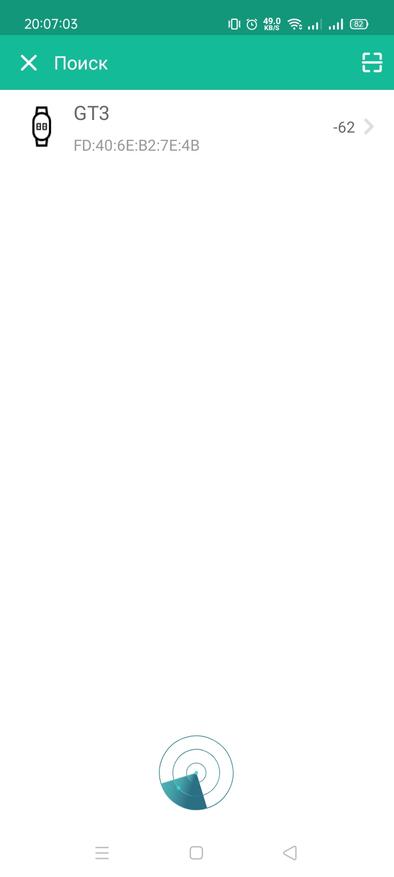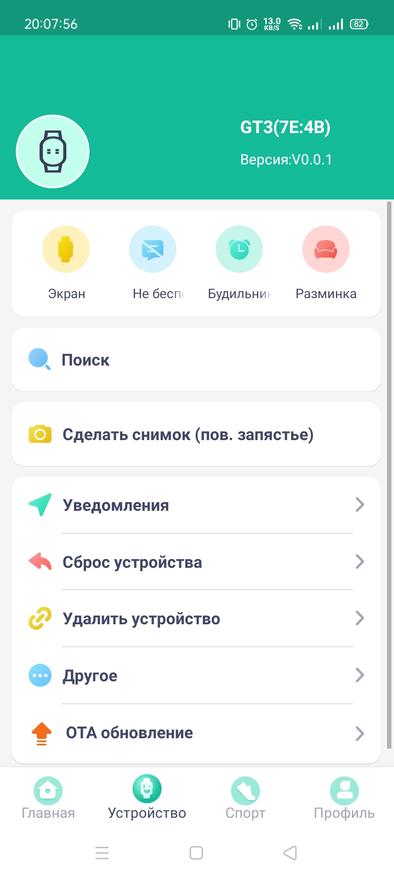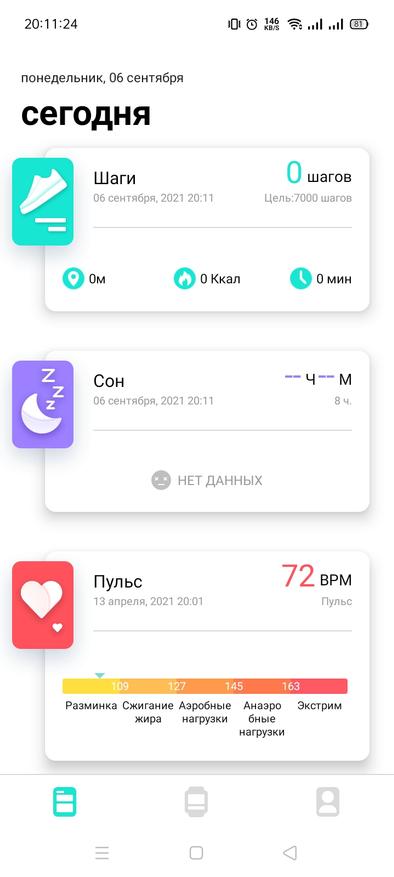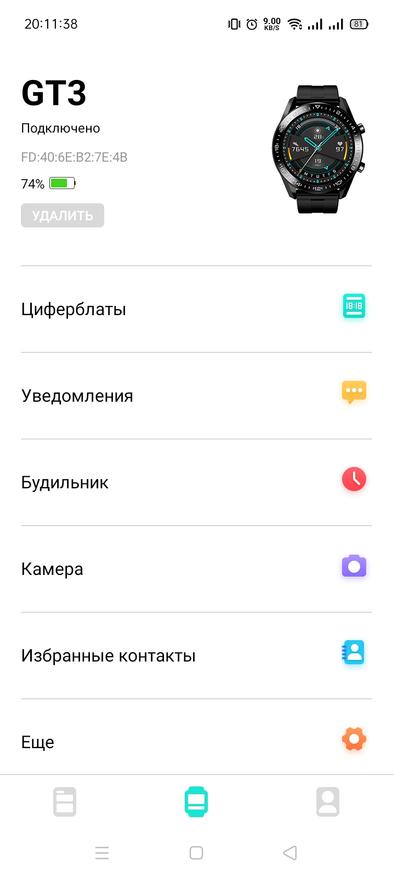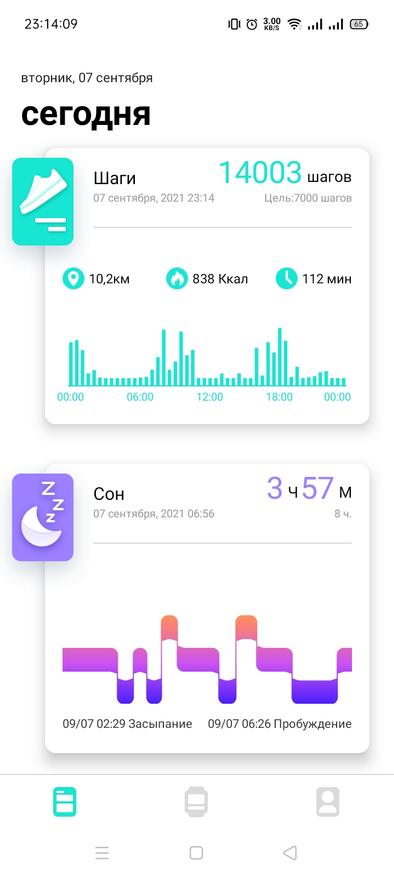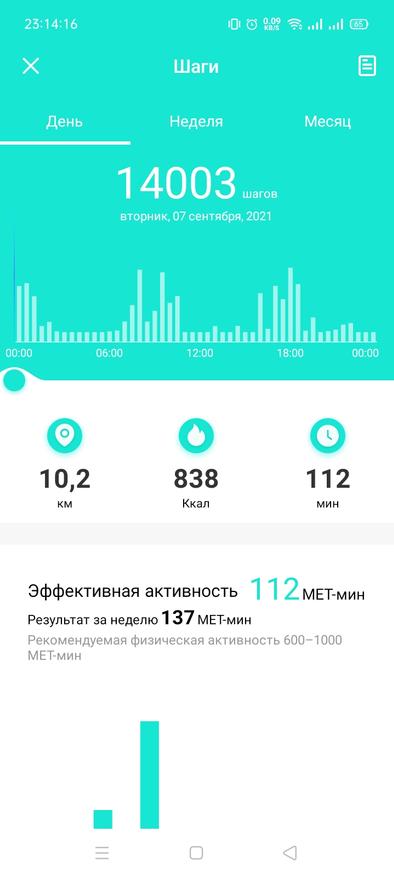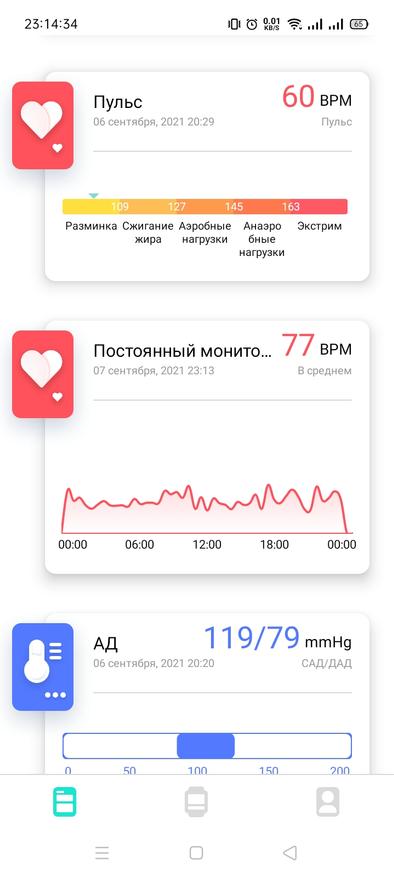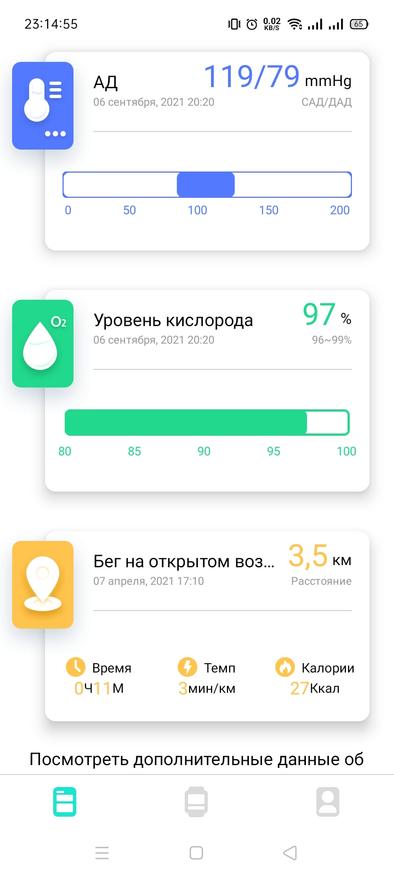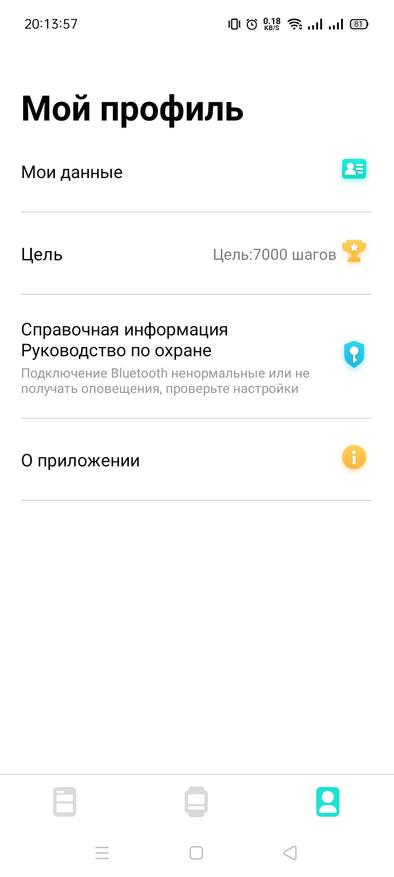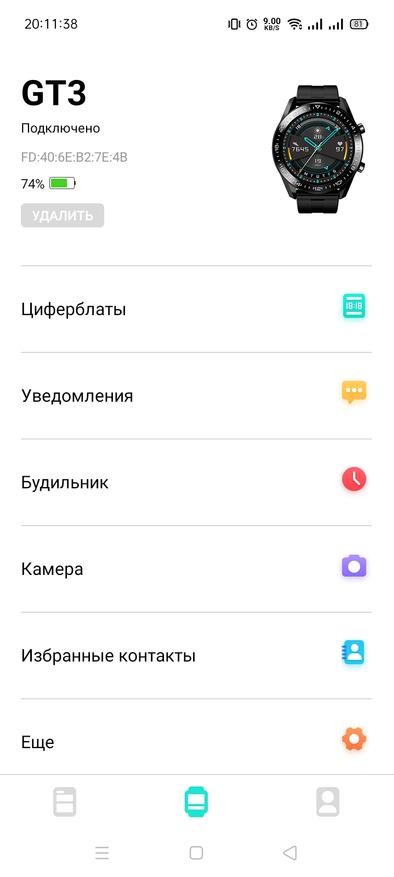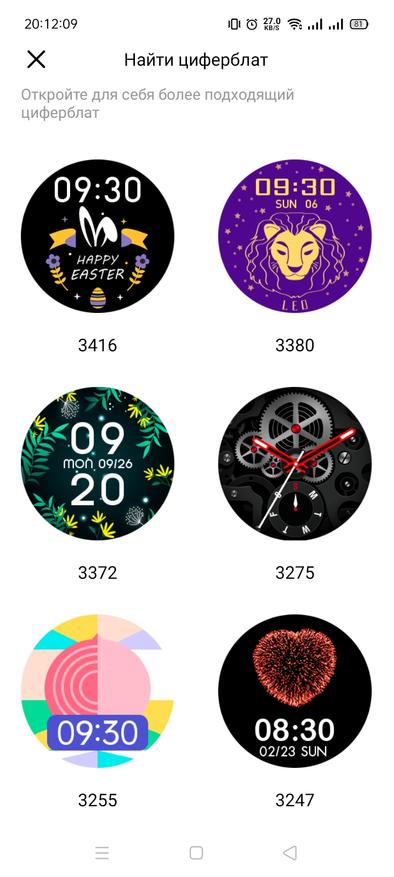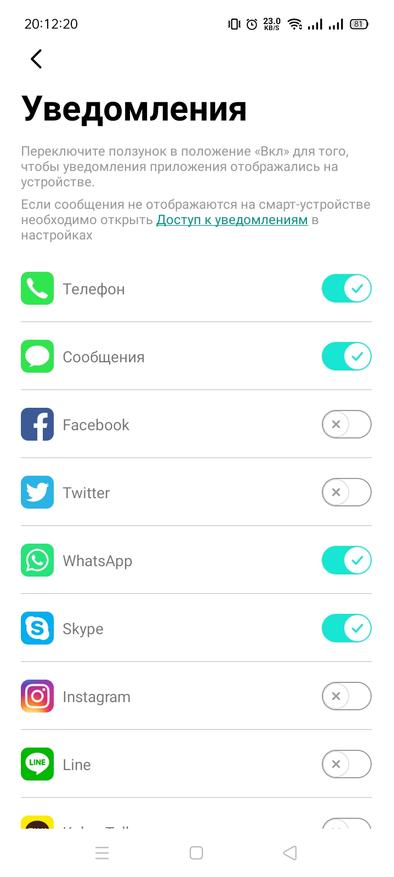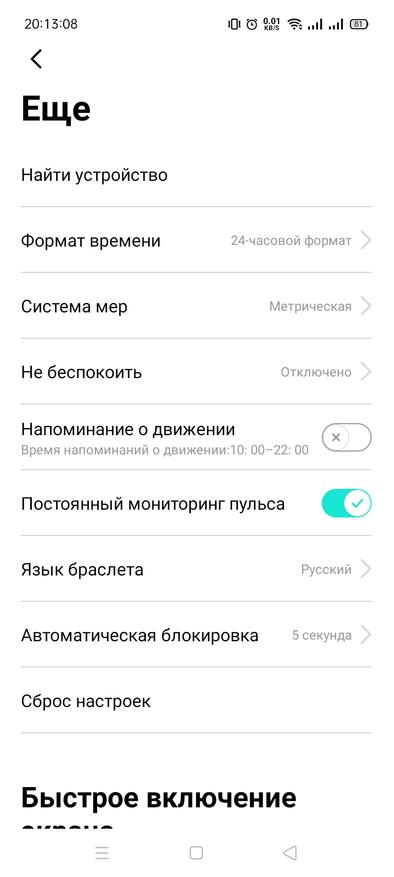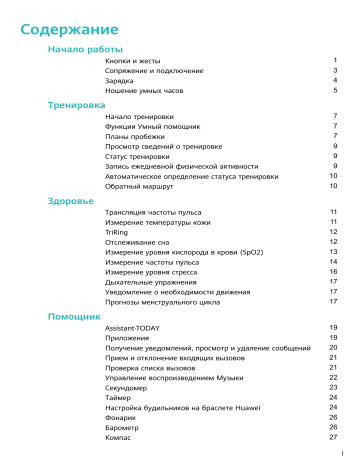Умные часы Avito GT3MAX
Инструкция по эксплуатации
Спасибо, что выбрали наши смарт-часы. Вы можете полностью понять функции и методы работы оборудования, прочитав это руководство. Это устройство не является медицинским устройством, и данные измерений и результаты предназначены только для справки, а не в качестве основы для диагностики и лечения. Компания оставляет за собой право изменять содержание данного
руководство без предварительного уведомления.
Конфигурация продукта: одна коробка, одно руководство, один хост.
Этот продукт поддерживает водонепроницаемость IP68, поддерживает ношение под дождем, мытье рук, его нельзя носить в горячем душе или сауне, и он не может противостоять водяному пару. Если вода попала из-за несоблюдения инструкции, наша компания не предоставляет бесплатную гарантию.
Описание ключа:
Поверните кнопку на верхней стороне: вы можете увеличивать и уменьшать масштаб меню смарт-стиля и переключать циферблат вверх и вниз. Нажмите, чтобы войти в главное меню, и дважды щелкните, чтобы переключиться
стиль меню после входа в меню.
Нижний ключ: нажмите и удерживайте, чтобы переключить машину, затем нажмите, чтобы выключить экран, нажмите, чтобы включить экран, когда экран выключен.
Сенсорные инструкции: нажмите, чтобы войти, проведите пальцем вправо, чтобы вернуться. В режиме ожидания проведите пальцем вниз, чтобы войти в строку состояния, проведите вверх, чтобы войти в уведомление о сообщении, проведите пальцем вправо, чтобы войти в главное меню, проведите пальцем влево, чтобы войти в общие функции, и проведите пальцем до последнего интерфейса + знак, нажмите, чтобы войти, чтобы выбрать общие функции и установить порядок до и после.
Инструкции по зарядке: Этот продукт использует беспроводное зарядное устройство, которое поддерживает мобильные
зарядные устройства для телефонов на 5 В и компьютерные USB-интерфейсы. Если положить часы на вогнутую сторону зарядного устройства, они автоматически впитают заряд и зарядятся. Для полной зарядки требуется около 3 часов.
Соединение между часами и мобильным телефоном: во-первых, на мобильный телефон необходимо загрузить приложение «MActivePro» (Android or iOS) на мобильный телефон и установите его. Есть два способа.
Отсканируйте QR-код (или щелкните) ниже в своем мобильном браузере, чтобы загрузить его, или выполните поиск «MActivePro» на рынке приложений для загрузки.
В процессе установки вам будет предложено согласиться с разрешением. Нажмите, чтобы согласиться со всеми из них. После завершения откройте MActivePro и включите Bluetooth на своем мобильном телефоне. Нажмите «Устройства» — нажмите, чтобы добавить устройство вверху, найдите «GT3 MAX» и нажмите «Подключиться». Включите GPS, чтобы найти имя Bluetooth часов.
Как настроить уведомление о входящей почте: Откройте MActivePro — Устройство — Напоминание о сообщении, выберите соответствующее программное обеспечение и выберите Открыть.
Что делать, если я не могу получить уведомление?
- Прежде всего, функция уведомлений часов предназначена только для синхронизации функции уведомлений мобильного телефона, например, входящих вызовов и напоминаний QQ WeChat. Если ваш мобильный телефон не получил уведомление, часы также не получат его. Вам нужно установить функцию уведомления на мобильном телефоне и найти соответствующее уведомление. APP, включите «Разрешить уведомления».
- Сбросьте часы до заводских настроек, войдите в настройки Bluetooth мобильного телефона и посмотрите, есть ли на подключенном устройстве «GT3 MAX». Если это так, отмените сопряжение, выключите Bluetooth мобильного телефона, а затем снова включите его для повторного подключения.
- Удалите «MActivePro» и загрузите его снова, не забудьте согласиться со всеми разрешениями при появлении запроса в процессе установки, а затем снова подключитесь.
- Обновление прошивки: Когда соединение Bluetooth нормальное, введите «MActivePro», введите
Устройство — Обновление прошивки — Обновление, если обновление не удалось, вы можете снова работать.
Введение в основные функции: - Звоните: Щелкните значок Bluetooth 3.0 в раскрывающемся меню, и телефон войдет в
Настройки-Bluetooth-Найдите «часы вызова», чтобы связать его. Bluetooth 3.0 можно щелкнуть, чтобы закрыть и перейти в режим низкого энергопотребления, что может продлить время использования. - Телефонная книга: После подключения к мобильному приложению вы можете добавить 100 часто используемых контактов из приложения в телефонную книгу часов.
- Время и дата на языке: Когда часы подключены к мобильному приложению, время и
Дата мобильного телефона будет синхронизирована. Пожалуйста, выберите язык часов при первом включении. - Резервный интерфейс: Всего имеется несколько резервных интерфейсов на выбор. В режиме ожидания нажмите и удерживайте экран в течение 3 секунд, чтобы переключить интерфейс. Вы можете загрузить циферблат через приложение, а также установить свою любимую фотографию или картинку в качестве фона циферблата.
- Сообщение: Проведите пальцем вверх по интерфейсу ожидания, чтобы войти в уведомление о сообщении, и проведите пальцем вниз, чтобы выйти, что может синхронизировать функцию уведомления на мобильном телефоне, например, о входящих письмах, таких как QQ WeChat. уведомление.
- Количество шагов, километраж и калории: Отображение шагов, пробега и потребления калорий за день. Данные будут сохраняться в 12 часов каждую ночь и снова сбрасываться на 0.
- Виды спорта: Нажмите, чтобы войти в мультиспортивный режим, выберите режим, нажмите, чтобы начать, проведите пальцем вправо, чтобы войти в интерфейс паузы. Данные о каждой тренировке включают время тренировки, потребление калорий и частоту сердечных сокращений.
- Здоровье:
ЧСС: начните мониторинг сразу после входа, просканируйте изменения капилляров на поверхности кожи зеленым светом и получите значение частоты сердечных сокращений, проведите пальцем вправо, чтобы выйти, нормальная частота сердечных сокращений обычно составляет 60-90 ударов в минуту, профессиональные спортсмены будут ниже чем 60, а у обычных людей самая высокая частота сердечных сокращений составляет 220-возраст. Длительные упражнения могут улучшить сердечно-легочную функцию.
Кровяное давление: Войдите на домашнюю страницу приложения, введите значение калибровки в правом верхнем углу интерфейса артериального давления и начните мониторинг сразу после входа.
При мониторинге положите руку ровно, и данные отобразятся примерно через несколько десятков секунд. Вообще говоря, чем старше вы, тем выше кровяное давление, и тем ниже оно у женщин, чем у мужчин.
ЭКГ: Начинайте мониторинг сразу после входа, используя комбинацию оптической частоты сердечных сокращений и технологии ЭКГ, получение данных занимает около десятков секунд, измерение завершено, а ЭКГ сохраняется на мобильном телефоне «MActivePro».
Кислород крови: мониторинг начинается сразу после поступления, то есть концентрации кислорода в крови, что является важным физиологическим параметром дыхания и кровообращения. В норме сатурация артериальной крови кислородом составляет 95-100%.
Женское здоровье: Управляйте собственным менструальным циклом, прогнозируйте и напоминайте заранее. - Контроль сна: Эта функция будет автоматически включаться в фоновом режиме с 22.00:8 каждую ночь до 00:XNUMX утра следующего дня. Подключившись к мобильному приложению, вы можете view подробные данные о качестве сна.
- Блокировка пароля: Блокировка паролем вступит в силу через 5 секунд после выключения экрана.
Ввод 4-значного пароля автоматически активирует функцию пароля. Выключите переключатель при разблокировке, и вы можете ввести новый пароль. Если вы забыли исходный пароль, введите 1819 напрямую, чтобы разблокировать. - Секундомер: Нажмите в правом нижнем углу, чтобы начать, а затем нажмите, чтобы сделать паузу. Щелкните левый нижний угол, чтобы view время разделения, нажмите в середине, чтобы view сведения о времени разделения и проведите пальцем вправо, чтобы вернуться.
- Управление музыкой: сначала откройте музыкальный проигрыватель мобильного телефона, а затем используйте часы для синхронизации работы.
- О: Нажмите, чтобы войти, вы можете view модель часов, номер версии, адрес Bluetooth.
- Сброс к заводским настройкам: Нажмите «Сброс», данные будут очищены до 0.
- Будильник: Напоминание о будильнике можно установить через приложение для мобильного телефона.
- Сидячее напоминание: Вы можете установить сидячее напоминание через мобильное приложение.
- Арендовать a мобильный телефон: коснитесь подключенного мобильного телефона, и прозвучит мелодия звонка.
- Поднимите руку, чтобы сделать экран ярче: Откройте приложение для мобильного телефона, чтобы открыть приложение Поднимите руку, чтобы сделать экран ярче. Когда запястье поднято, экран автоматически становится ярче. Эта функция потребляет больше энергии.
- Обновление прошивки: Когда соединение Bluetooth нормальное, введите «MActivePro», введите
Гарантия Описание
- При нормальном использовании этого продукта, если с даты покупки возникают проблемы с качеством продукта, вызванные производством, материалами, конструкцией и т. д., материнская плата будет иметь бесплатную гарантию в течение одного года, а также аккумулятор и зарядное устройство. на полгода.
- Бесплатная гарантия не предоставляется в случае сбоев, вызванных личными причинами пользователя, а именно:
- Неисправности, вызванные несанкционированной разборкой, модификацией часов и т.п.
- Неисправность, вызванная случайным падением во время использования.
- Любые повреждения, вызванные людьми или по вине или неправильному использованию третьих лиц (такие как попадание воды в узел, растрескивание из-за внешней силы, царапины на периферийных частях и т. д.), не являются
покрывается гарантией.
- Все функции продукта основаны на физических объектах.
Имя:
Контактный номер: должен совпадать с номером заказа
Магазин платформы:
Обратный адрес:
Предупреждение FCC
Это устройство соответствует требованиям части 15 правил FCC. Эксплуатация возможна при соблюдении следующих двух условий:
- Это устройство не должно вызывать вредных помех, и
- Это устройство должно принимать любые помехи. полученных, включая помехи, которые могут вызвать нежелательную работу.
Любые изменения или модификации, прямо не одобренные стороной, ответственной за соответствие, могут лишить пользователя права на эксплуатацию оборудования.
Примечание: Это оборудование было протестировано и признано соответствующим ограничениям для цифровых устройств класса B в соответствии с частью 15 правил FCC. Эти ограничения разработаны для обеспечения разумной защиты от вредных помех при установке в жилых помещениях. Это оборудование генерирует, использует и может излучать радиочастотную энергию и, если оно установлено и используется не в соответствии с инструкциями, может создавать вредные помехи для радиосвязи. Однако нет гарантии, что помехи не возникнут при конкретной установке. Если это оборудование действительно создает недопустимые помехи для приема радио или телевидения, что можно определить путем включения и выключения оборудования, пользователю рекомендуется попытаться устранить помехи одним или несколькими из следующих способов:
- Изменить ориентацию или местоположение приемной антенны.
- Увеличьте расстояние между оборудованием и приемником.
- Подключить оборудование к розетке в цепи, отличной от той, к которой подключен приемник.
- Обратитесь за помощью к дилеру или опытному радио / телевизионному технику.
Устройство было проверено на соответствие общим требованиям к воздействию радиочастотного излучения. Устройство можно использовать в условиях переносной экспозиции без ограничений.
Документы / Ресурсы
 |
Умные часы Avito GT3MAX [pdf] Инструкция по эксплуатации GT3MAX, 2A56X-GT3MAX, 2A56XGT3MAX, умные часы GT3MAX, умные часы |
Вопросы и ответы
Результаты, отвечающие критериям поиска, не найдены.
Советы по поиску и устранению неисправностей не найдены.

Введите минимум два символа.
Результаты, отвечающие критериям поиска, не найдены.
Не можете найти нужную информацию? Читайте раздел Вопросы и ответы.
Для работы проектов iXBT.com нужны файлы cookie и сервисы аналитики.
Продолжая посещать сайты проектов вы соглашаетесь с нашей
Политикой в отношении файлов cookie
Смарт часы с громким кричащим названием GT3 оснащены функционалом смарт-браслетов и фитнес-трекеров, но способны на большее. Функциональные часы обладают элегантным дизайном, емким аккумулятором и сенсорным управлением с дополнительными физическими кнопками и это еще не все фишки, которые выделяют их среди большого разнообразия конкурентов.
Характеристики
- Модель: GT3
- ЦП: 8762C
- Диаметр часов: 44 мм
- Ширина ремешка: 22 мм
- Дисплей: полноразмерный сенсорный экран 1,28 дюйма 240*240 пикселей
- Ремешок: силикагель/металл
- Аккумулятор: 250 мАч
- Время зарядки: до 2 часов
- Время работы в режиме ожидания: 20 дней
- Тип зарядки: магнитная
- Класс водонепроницаемости: IP67
- Bluetooth: Bluetooth 4,0
- Приложение: Da Fit
- Поддержка: IOS 8,0 Android 4,0 и выше
Упаковка и комплектация
В роли упаковки выступает белая коробка из плотного картона с изображением самих часов, упоминанием основных возможностей и указанием кратких технических характеристик с обратной стороны. На лицевой части дополнительной наклейкой указывается цвет корпуса, в данном случае это черный. Также стоит учитывать, что внутри может оказаться комплектация с металлическим ремешком, как у меня и это стоит выбирать в момент покупки.
За сохранность не стоит волноваться. Часы дополнительно удерживаются в мягком вспененном материале, а на стекле присутствует транспортировочная пленка с изображением одного из вариантов скина рабочего стола. Комплект поставки включает в себя кроме самих часов, еще и провод с магнитной зарядкой, инструкцию и металлические ремешки. Скорее всего, изменение состава с силиконового ремешка на металлический происходит вручную перед отправкой.
Инструкция на китайском и английском языках. В принципе довольно все точно и подробно указано, в том числе с картинками, поэтому сложностей возникнуть не должно. Здесь же есть QR код для установки программного обеспечения.
Кабель с контактной площадкой и магнитным креплением. Полярность магнитов позволяет установить только в одном положении. Длина провода чуть больше 0,5 метра, поэтому размещение часов на зарядке только на ровной поверхности.
Металлические браслеты изготовлены из тонкой плетеной проволоки. Довольно увесистые и в руках вызывают доверие на добротное качество. В комплекте присутствуют специальные карабины для установки на часы. Материал магнитный, поэтому это не алюминий и его сплавы. Судя по всему ремешки и браслеты универсальны и взаимозаменяемые.
Внешний вид
Обычные классические часы в черном глянцевом корпусе со слегка выделяющемся стеклом. Край стекла обработан и создается впечатление цельного корпуса. Изначально с завода нанесена заводская пленка имитирующая один из скинов рабочего стола. С правой стороны расположены 2 физические кнопки управления. Кнопки очень информативны и срабатывают при несильном нажатии, но во время эксплуатации случайных не замечал.
Большую часть управления берет на себя сенсорный экран с отличной яркостью, поэтому даже в солнечную погоду он не тускнеет, а выводимая информация отчетливо читаема под разными углами. Ранее не встречал в часах замечательные скины в черно-белом варианте с анимацией. Выглядят довольно специфично, но притягивает взгляд знакомых. Сенсор довольно отзывчив и срабатывает от незначительного прикосновения, при этом довольно точно. Управление быстро привыкается, как и запоминание расположения основных функций.
Браслеты устанавливаются на металлические карабины и в любом направлении, что будет удобно как для левши, так и для правши. Времени занимает не много и замена в случае поломки не большее 10 секунд. Браслеты достаточно длинные, поэтому подойдут на любую по толщине руку.
На нижней части расположились датчики, и во время считывания информации подсвечиваются зеленым цветом. Рядом с датчиками расположилась контактная площадка с магнитным креплением. Как выше уже упоминал, установка возможна только в одном положении.
С противоположной от кнопок стороне расположилось 2 отверстия, через которые слышен звук от встроенного динамика, а сам микрофон проглядывает со стороны противоположной магнитной площадки. Микрофон также располагается в теле часов и его присутствие выдает лишь отверстие. Его расположение правильное и во время разговора он будет направлен в сторону обладателя гаджет и прикрыт от повреждения браслетами.
И небольшая примерка. Дискомфорта не наблюдается, толщина часов оптимальна и одежда не задирается, да и вообще часами не цепляешь во время эксплуатации.
Функционал и программное обеспечение
Управление часами довольно знакомое по другим аналогичным гаджетам и для достижения определенного пункта придется использовать сенсорный экран. Возврат назад осуществляется верхней кнопкой, а запуск спортивных тренировок — нижней. Коротко пробежимся по управлению.
Длительное удержание на рабочем столе вызовет смену предустановленных скинов рабочего стола. Всего из здесь 4.
Особенно понравились скины в черно-белом исполнении напоминающие «древние» монтану и первые электронные часы.
Свайп сверху запускает краткое меню настройки в котором можно отрегулировать яркость экрана, войти в непосредственно полные настройки, включить беззвучный режим или запустить режим кинотеатра (экран и звук приглушаются автоматически). Свайп вверх запустит окно уведомлений в котором можно не только посмотреть краткое содержание, но и прочитать смс или текст содержания в несколько строк.
Свайп вправо запустит основное окно установленных приложений. Они располагаются в видео окна с заполненными шариками. В первое время теряется в количестве отображенных приложений, но со временем довольно быстро находишь нужный, ведь в каждом окне установлена пиктограмма выполняемой функции. Такая плитка позволяет быстрый доступ ко всем функциям гаджета.
Свайп влево открывает доступ к предустановленным мониторингам пульса, давления и кислорода. Кроме того здесь же качество сна и доступ к удаленному управлению камерой и музыкальным плеером смартфона. Чуть дальше открывается доступ функциям телефона с просмотром списка осуществленных звонков или быстрых контактов (можно добавить в приложении).
Часы поддерживают функцию телефонного разговора, не имея собственного разъема сим карты, поэтому и адресная книга заимствуется со смартфона. При вызове одновременно всплывает сообщение и на смартфоне и на часах, ответ на звонок или сброс можно осуществить с часов. Во время разговора на часах прекрасно слышно голос собеседника, а вот меня слышно если я держу часы не дальше полуметра от рта. Поэтому это получается некая гарнитура в часах. Также часы можно использовать как небольшую портативную колонку и слушать музыку непосредственно через встроенный динамик. Громкости хватает, чтобы окружить себя небольшим музыкальным сопровождением. Во время вызова русские буквы отображаются прекрасно.
Запуск тренировок возможен из любого окна выделенной клавишей. После запуска доступны несколько типов тренировок с возможностью взять паузу и просмотра достигнутых результатов.
После установки рекомендуемого программного обеспечения, почему-то запустил другое созвучное с ним, а именно FitPro. Подключил часы, проверил прошивку и другие необходимые данные и как ни странно все работало. Поэтому наводит на мысли о широком использовании прошивок и программного обеспечения различных производителей.
Но производитель рекомендует использовать DaFit, поэтому его и будем использовать. Подключение довольно стандартное и потребует активирования Bluethoot и определения местоположения. Все эти функции нужны для корректного считывания информации поступающих с часов и построения треков при использовании спортивных функций. Рабочее окно разделено на 3 подпункта, которые можно переключить в нижней части окна. В первом происходит просмотр достигнутых или измеренных параметров за день. Во втором подключение и непосредственная настройка смарт часов, а в третьем настройка пользователя и обновление программного обеспечения.
Для наглядности покажу как будет выглядеть подменю дневных замеров, в которых отображается пройденные шаги за день, сон, пульс, мониторинг давления, кислород и результаты спортивных нагрузок (в том числе с построением треков движения). В каждый из пунктов можно зайти и с подробностями рассмотреть графики в зависимости времени. Пройденное расстояние, потраченные калории и затраченное время. В пункте сон будет предоставлены временные рамки быстрого и глубокого сна. Длительность сна определяется с точностью до 10-15 минут, проверенно во время краткого рабочего перерыва.
Но чтобы в первом подменю отображение было актуально и правильно заполнялись многие графики, нужно произвести первоначальные настройки программы и самих часов. И первое, что придется сделать, так это ввести параметры человека (рост, вес, возраст и пол), который будет их использовать. Здесь же задаются длительность тренировок, после преодоления которых на часах появляется соответствующее уведомление и обновление программного обеспечения установленного на смартфон.
Второе подменю пожалуй самое актуально в плане производимых настроек и вывода уведомлений на часы. В часы встроены 4 стандартных скина, но из программного обеспечения можно их обновить и здесь их довольно много. Кроме того если вам не понравятся предложенные, то можно создать свою уникальную оболочку с изображением и выводимой информацией. Редактирование вывода уведомлений, довольно актуальный пункт, ведь телефон не всегда под рукой и бегать после каждого звука к нему не всегда удобно. Будильник можно настроить как со смартфона, так и с самого телефона. Причем будильник создается не только на время и день недели, но и на определенную дату. После выбранного избранного контакта они будут отображаться в часах и не придется перебирать всю телефонную книгу для совершения звонка. К сожалению по моим заметкам, поддерживается только английское название абонента, при русском описании отображается только номер телефона. В пункте меню ЕЩЕ можно произвести более углубленную настройку с указанием местоположения для вывода температуры и других немаловажных настроек.
Заряд аккумулятора занимает всего чуть более 2 часов, точно засекать не стал, так как зарядный ток довольно маленький несмотря на мощность зарядного устройства. Поэтому стоит учитывать это, если заряжать от мобильных аккумуляторов. Не все поддерживают столь низкие токи. Автономность часов не большая по меркам аккумулятора и если сравнивать с именитыми брендами, но и не маленькая. При постоянном использовании аккумулятора с лихвой хватит на неделю без подзарядки.
Довольно актуальный тест с колбасой. И его я тоже проведу. Как видно при установке часов датчик не определяет колбасное изделие и не принимает его за человека, поэтому и предлагает уставить на руку. А может это и не колбаса вовсе?
Выводы
Функциональные смарт часы GT3 (с купоном и промокодом GT3BOBSTER будет чуть дешевле) и подойдут как для целеустремленной девушки, так и мужчине в деловом костюме, но в то же время они универсальны и использовать их может каждый. Большое разнообразие скинов рабочего стола, позволит разнообразить вывод получаемой информации, кроме того скин можно сделать самому. Часы правдоподобно снимают замеры шагомера и пульса, а также отображают уведомления поступающие на подключенный смартфон. Понравилась функция возможности разговора на удалении от смартфона, через встроенный динамик и микрофон, хотя использование как портативной колонки также актуально.
Посмотреть инструкция для Huawei WATCH GT 3 Pro бесплатно. Руководство относится к категории SmartWatch, 9 человек(а) дали ему среднюю оценку 8.4. Руководство доступно на следующих языках: русский, английский. У вас есть вопрос о Huawei WATCH GT 3 Pro или вам нужна помощь? Задайте свой вопрос здесь
Не можете найти ответ на свой вопрос в руководстве? Вы можете найти ответ на свой вопрос ниже, в разделе часто задаваемых вопросов о Huawei WATCH GT 3 Pro.
У смарт-часов есть функции, которых нет у смартфона?
Необходимо ли выключать устройство SmartWatch на ночь?
Необходим ли интернет для GPS?
Что означает аббревиатура GPS?
Инструкция Huawei WATCH GT 3 Pro доступно в русский?
Не нашли свой вопрос? Задайте свой вопрос здесь
Cодержание Начало работы Кнопки и жесты Сопряжение и подключение Зарядка Ношение умных часов 1 3 4 5 Тренировка Начало тренировки Функция Умный помощник Планы пробежки Просмотр сведений о тренировке Статус тренировки Запись ежедневной физической активности Автоматическое определение статуса тренировки Обратный маршрут 7 7 7 9 9 9 10 10 Трансляция частоты пульса Измерение температуры кожи TriRing Отслеживание сна Измерение уровня кислорода в крови (SpO2) Измерение частоты пульса Измерение уровня стресса Дыхательные упражнения Уведомление о необходимости движения Прогнозы менструального цикла 11 11 12 12 13 14 16 17 17 17 Assistant·TODAY Приложения Получение уведомлений, просмотр и удаление сообщений Прием и отклонение входящих вызовов Проверка списка вызовов Управление воспроизведением Музыки Секундомер Таймер Настройка будильников на браслете Huawei Фонарик Барометр Компас 19 19 20 21 21 22 23 24 24 26 26 27 Здоровье Помощник i Cодержание Прогноз погоды Использование часов для поиска телефона Использование телефона для поиска часов Удаленное управление съемкой Подключение Bluetooth-наушников Включение и выключение режима Не беспокоить Голосовой помощник Alipay Активация, пополнение и выполнение платежей с помощью транспортной карты Банковские карты 27 28 28 28 29 29 30 30 31 33 Подробная информация Регулировка и замена ремешка на часах Настройка циферблата с изображением или видео из Галереи Настройка циферблата-заставки Управление циферблатами Настройка избранных контактов Настройка времени и языка Настройки звука Настройка функций нижней кнопки часов Добавление своих карт Настройка яркости экрана Обновление часов Просмотр Bluetooth-имени, MAC-адреса, серийного номера, названия модели и номера версии Включение, выключение и перезагрузка часов Восстановление заводских настроек устройства 36 37 38 38 39 39 40 40 40 40 40 41 42 42 42 ii Начало работы Кнопки и жесты Часы оснащены цветным сенсорным экраном, который четко реагирует на нажатия. По экрану часов можно проводить пальцем в разных направлениях. Верхняя кнопка Действие Поворот Функции • • Примечание В режиме Сетка вы можете увеличивать и Функции кнопки уменьшать масштаб приложений на экране могут отличаться в списка приложений. некоторых режимах, В режиме Список вы можете перемещаться например во время вверх или вниз на экране списка приложений вызовов или тренировок. или на экране сведений. • Вы можете пролистать экран вверх или вниз после перехода в приложение. Чтобы включить режим Сетка или Список на часах, перейдите в раздел Настройки > Циферблат и рабочий экран > Рабочий экран и выберите режим Сетка или Список. Нажатие • Активация экрана. • Доступ к списку приложений с рабочего экрана. • Возврат к рабочему экрану. 1 Начало работы Действие Функции Двойное • Примечание Двойное нажатие для просмотра всех нажатие или запущенных приложений, когда экран нажатие включен. несколько раз Нажатие и • Включение часов. удерживание • Открытие экрана перезагрузки или выключения, когда часы включены. • Принудительная перезагрузка часов нажатием и удерживанием кнопки более 12 секунд. Нижняя кнопка Действие Нажатие Функции Примечание Открытие приложения для тренировок. Функции кнопки могут Доступ к определенному настроенному отличаться в некоторых приложению. режимах, например во время вызовов или тренировок. Нажатие и Активация голосового помощника. - удерживани е Жесты Действие Функции Нажатие Подтверждение выбора. Нажатие и Смена циферблата. удержание Проведение вверх Просмотр уведомлений. Проведение вниз Просмотр меню быстрого доступа. Проведение влево Просмотр карточек функций часов. или вправо Проведение Возврат к предыдущему экрану. вправо Активация экрана • Нажмите на верхнюю кнопку. • Поднимите запястье или поверните его на себя. 2 Начало работы Чтобы активировать экран, подняв запястье, откройте список приложений часов, перейдите в раздел Настройки > Специальные возможности > Жесты и включите функцию Активация поднятием устройства. • Проведите вниз по рабочему экрану, чтобы открыть меню быстрого доступа. Включите функцию Время, и экран часов не будет выключаться в течение 5 минут. Чтобы настроить другое время работы экрана, перейдите в раздел Настройки > Экран и яркость > Активный экран. Выключение экрана Не выполняйте никаких действий в течение определенного периода времени после включения экрана нажатием кнопки или поднятием запястья. Полностью закройте экран, чтобы выключить его. • Чтобы настроить время, в течение которого экран будет оставаться выключенным, перейдите в раздел Настройки > Экран и яркость > Сон. • Чтобы настроить время, в течение которого экран циферблата и экран некоторых приложений будет оставаться включенным, перейдите в раздел Настройки > Циферблат и рабочий экран и включите функцию Заставка. • Чтобы изменить стиль заставки, перейдите в раздел Настройки > Циферблат и рабочий экран > Стиль заставки > Стиль по умолчанию и выберите другой стиль заставки. Сопряжение и подключение При первом включении устройство по умолчанию готово к сопряжению по Bluetooth. Загрузите и установите последнюю версию приложения Здоровье. Убедитесь, что вы используете одно из перечисленных ниже устройств (Bluetooth и службы определения местоположения должны быть включены). Телефоны: HarmonyOS 2/Android 6.0/iOS 9.0 и выше Планшеты: HarmonyOS 2 или выше HarmonyOS/Пользователи Android 1 Откройте приложение Здоровье и перейдите в раздел Устройства > ДОБАВИТЬ. Поиск доступных для подключения устройств будет осуществлен автоматически. Выберите опцию ПРИВЯЗАТЬ напротив нужного устройства и следуйте инструкциям на экране, чтобы завершить сопряжение. Если нужное устройство отсутствует в списке устройств, к которым можно подключиться автоматически, выберите опцию ДОБАВИТЬ, выберите нужное устройство, а затем выберите опцию СОПРЯЧЬ и следуйте инструкциям на экране, чтобы завершить сопряжение. 2 Когда на экране устройства отобразится запрос на сопряжение, нажмите на значок √, чтобы начать сопряжение. Используйте телефон/планшет для подтверждения сопряжения. 3 Начало работы Пользователи iOS 1 Откройте приложение Здоровье, перейдите в раздел Устройства > ДОБАВИТЬ, выберите устройство, с которым хотите выполнить сопряжение, а затем выберите опцию СОПРЯЧЬ. 2 Для некоторых моделей устройств телефон/планшет должен быть сопряжен с устройством по Bluetooth. Следуйте инструкциям на экране, чтобы выбрать устройство на экране настроек Bluetooth. Когда на экране устройства отобразится запрос на сопряжение, нажмите на значок √. 3 Откройте приложение Здоровье а затем следуйте инструкциям на экране, чтобы завершить сопряжение. • В случае успешного выполнения сопряжения на экране вашего устройства отобразится соответствующий значок. Затем снова отобразится главный экран устройства, на устройство будет передана информация (например, дата и время). В случае сбоя сопряжения на экране вашего устройства отобразится соответствующий значок. Затем снова отобразится главный экран устройства. Зарядка Зарядка 1 Подключите зарядную панель к адаптеру питания, а затем подключите адаптер питания к источнику питания. 2 Положите часы на зарядную панель, совместите металлические контакты на часах с контактами на панели и дождитесь, когда на экране часов отобразится значок зарядки. 3 Когда часы полностью зарядятся, индикатор зарядки отобразит значение 100%. Когда часы полностью зарядятся, они автоматически перестанут заряжаться. 4 Начало работы • Для зарядки часов рекомендуется использовать оригинальный адаптер питания Huawei, USB-порт компьютера или адаптер питания стороннего производителя (не Huawei), соответствующий региональным и национальным законам и положениям и международным стандартам безопасности. Другие зарядные устройства и портативные аккумуляторы, которые не соответствуют стандартам, могут вызывать проблемы, такие как медленная зарядка и перегревание. Соблюдайте меры предосторожности при использовании таких зарядных устройств. Рекомендуется приобрести оригинальный адаптер питания Huawei в официальном магазине Huawei. • Порт для зарядки должен быть сухим и чистым, чтобы избежать короткого замыкания и других опасных последствий. • Так как внутри зарядной панели находятся магниты, она может притягивать металлические предметы. Поэтому необходимо проверять и очищать зарядную панель перед использованием. Не храните и не используйте зарядную панель длительное время в местах с высокой температурой, так как это может вызвать размагничивание или другие неисправности. Проверка уровня заряда батареи Способ 1. Проведите по рабочему экрану сверху вниз, чтобы узнать уровень заряда батареи. Способ 2. Подключите часы к источнику питания и проверьте уровень заряда на экране с информацией о зарядке. Способ 3. Вы можете посмотреть уровень заряда батареи на циферблате, который поддерживает эту опцию. Способ 4. Проверьте уровень заряда батареи в разделе сведений об устройстве в приложении Здоровье. Ношение умных часов Убедитесь, что задняя панель часов чистая и сухая. Между задней панель часов и вашим запястьем не должно быть посторонних объектов. Совместите область датчика измерения на часах с вашим запястьем. Закрепите ремешок часов и убедитесь, что вы не испытываете дискомфорт. Не прикрепляйте защитную пленку на заднюю панель часов. Задняя панель часов оснащена датчиками, которые распознают сигналы человеческого тела. Если датчики заблокированы, часы не смогут измерить пульс, , измерить уровень кислорода в крови (SpO2) и собрать данные сна. Для обеспечения точности измерений старайтесь носить часы на расстоянии не более ширины одного пальца от косточки запястья. Убедитесь, что ремешок плотно и надежно закреплен. 5 Начало работы • Устройство изготовлено из безопасных материалов. Если во время ношения устройства вы ощущаете дискомфорт на коже, снимите его и обратитесь к врачу. 6 Тренировка Начало тренировки Начало тренировки с помощью часов 1 Откройте список приложений на ваших часах и выберите приложение Тренировка. 2 Найдите и выберите тип тренировки или нужный курс бега. Либо проведите вверх по экрану и нажмите на опцию Настроить, чтобы добавить другие режимы тренировок. 3 Нажмите на значок начала тренировки, чтобы начать тренировку. (Перед началом тренировки на улице убедитесь, что функция GPS-навигации исправно работает). 4 Для завершения тренировки нажмите на верхнюю кнопку и на значок завершения тренировки, либо нажмите и удерживайте верхнюю кнопку. Начало тренировки с помощью приложения Здоровье Данная функция недоступна в приложении Здоровье на планшетах. Для начала тренировки с помощью приложения Здоровье поднесите устройства (телефон и часы) ближе друг к другу, чтобы убедиться, что они подключены. 1 Откройте приложение Здоровье, перейдите в раздел Тренировка, выберите режим тренировки и нажмите на значок начала тренировки. 2 После начала тренировки часы синхронизируются и будут отображать ваш пульс, скорость и продолжительность тренировки. Данные тренировки, такие как продолжительность тренировки, будут отображены в приложении Здоровье. Функция Умный помощник Если вы включите на часах функцию Умный помощник, во время беговой тренировки часы в режиме реального времени будут озвучивать голосовые инструкции. 1 Нажмите на верхнюю кнопку, чтобы открыть список приложений, и выберите опцию Тренировка. 2 Выберите опцию Бег на улице, а затем нажмите на значок настроек справа от функции Умный помощник, чтобы включить функцию Умный помощник. 3 Вернитесь к списку приложений, выберите опцию Бег на улице, дождитесь завершения определения местоположения по GPS, а затем нажмите на значок Бег, чтобы начать беговую тренировку. Когда включена функция Умный помощник, она используется вместо функции напоминаний. Планы пробежки Устройство предоставляет индивидуальные планы тренировок, разработанные на основе научных данных, которые адаптируются к вашему времени и соответствуют 7 Тренировка вашим требованиям к тренировкам. Устройство может автоматически корректировать план тренировок каждую неделю с учетом того, как вы выполняете тренировку, создавать сводку, которая поможет вам своевременно завершить свой план, и регулировать сложность последующих курсов на основе вашего статуса тренировок и отзывов. Создание плана пробежки 1 Откройте приложение Здоровье, перейдите в раздел Тренировка > Бег на улице или Беговая дорожка > Умный план пробежки, нажмите Еще справа, выберите план пробежки и следуйте инструкциям на экране, чтобы завершить создание плана. 2 Нажмите верхнюю кнопку на часах, чтобы открыть список приложений, перейдите в раздел Тренировка > Курсы и планы > План тренировок, чтобы посмотреть план пробежки. В день тренировки нажмите на значок Тренировка, чтобы начать тренировку. Завершение плана пробежки Откройте приложение Здоровье, перейдите в раздел Тренировка > План, нажмите на значок в правом верхнем углу и нажмите Завершить план. Другие настройки Откройте приложение Здоровье, нажмите Тренировка > План и нажмите на значок в правом верхнем углу: Нажмите Посмотреть план, чтобы посмотреть сведения плана. Нажмите Синхронизация с носимым устройством, чтобы синхронизировать планы с носимым устройством. Нажмите Настройки плана, чтобы изменить информацию, например день тренировки, время напоминания, а также настроить синхронизацию плана с календарем. 8 Тренировка Просмотр сведений о тренировке Просмотр сведений о тренировке на устройстве 1 Откройте список приложений на устройстве и выберите раздел Записи. 2 Выберите сведения о тренировке, чтобы просмотреть подробную информацию. На устройстве будут отображены различные данные о ваших тренировках. Просмотр сведений о тренировке в приложении Здоровье Вы можете посмотреть подробные данные тренировки в разделе Данные упражнений на экране Здоровье в приложении Здоровье. Статус тренировки Откройте список приложений на часах, нажмите Статус тренировки и проведите вверх по экрану, чтобы посмотреть данные, включая тренировочную нагрузку и максимальное потребление кислорода (VO2Max). • Вы можете просмотреть нагрузку за последние семь дней, чтобы определить свой уровень в зависимости от вашего физического состояния. Часы собирают данные о нагрузке в режимах тренировок, которые отслеживают частоту пульса, например бег, ходьба, езда на велосипеде и подъем по лестнице. • Данные о максимальном потреблении кислорода (VO2Max) генерируются во время тренировок по бегу на улице. Ниже описаны условия, при которых часы будут отслеживать изменения максимального потребления кислорода (VO2Max). • Минимум одна тренировка по бегу на улице в неделю (2,4 км в течение 20 минут). • Данные о максимальном потреблении кислорода (VO2Max) собираются как минимум дважды, а интервал между измерениями превышает одну неделю. Запись ежедневной физической активности Чтобы сведения о калориях, пройденном расстоянии, количестве пройденных ступенек, количестве шагов, длительности средних и высокоинтенсивных нагрузок и пр. регистрировались автоматически, убедитесь, что вы надели и закрепили умные часы правильно. Нажмите на верхнюю кнопку, чтобы открыть список приложений, листайте, пока не найдете раздел Активности, нажмите на него. Перемещайтесь внутри раздела жестами пролистывания вверх и вниз, чтобы посмотреть сведения о калориях, пройденном расстоянии, количестве пройденных ступенек, количестве шагов, длительности средних и высокоинтенсивных нагрузок и пр. 9 Тренировка Автоматическое определение статуса тренировки Устройство может автоматически определить статус тренировки. Перейдите в раздел Настройки > Настройки тренировки и включите функцию Автоопределение тренировки. После включения данной функции при обнаружении повышенной активности устройство напомнит вам о начале тренировки. Вы можете игнорировать уведомление или начать соответствующую тренировку. В настоящее время поддерживаются следующие режимы тренировок: ходьба в помещении, ходьба на улице, бег в помещении, бег на улице, работа на эллиптическом тренажере и на гребном тренажере. Обратный маршрут Когда вы начинаете тренировку на улице и включаете функцию обратного маршрута, часы запишут пройденный вами маршрут. После того как вы пройдете намеченный маршрут, с помощью этой функции вы сможете найти дорогу назад. На часах перейдите на экран списка приложений, листайте, пока не найдете раздел Тренировка. Начните индивидуальную тренировку на улице. Проведите влево по экрану и выберите Обратный маршрут или По прямой, чтобы вернуться в исходную точку. 10 Здоровье Трансляция частоты пульса 1 Откройте список приложений и перейдите в раздел Настройки > Трансляция частоты пульса. 2 Внимательно прочтите описание, перейдите в раздел √ > Перейти к тренировке, выберите режим тренировки и начните тренировку. Устройство будет транслировать частоту пульса. 3 Чтобы завершить тренировку, нажмите и удерживайте боковую кнопку, когда экран включен. 4 Нажмите боковую кнопку и нажмите значок √, чтобы выключить трансляцию частоты пульса. Измерение температуры кожи Измерение температуры тела и температуры после тренировки. После включения функции непрерывного измерения будет проводиться постоянное измерение температуры кожи, по результатам которого будет построен график. • Устройство не предназначено для использования в медицинских целях. Измерение температуры в основном используется для отслеживания изменения температуры кожи запястья и здоровых людей старше 18 лет во время и после тренировки. Результаты измерений не должны использоваться в качестве основы для медицинской диагностики или лечения. • Во время измерения плотно затяните ремешок устройства, носите устройство более 10 минут и не выполняйте никаких упражнений. Рекомендуемая комнатная температура — около 25°C. Убедитесь, что на запястье нет пятен от воды или спирта. Не начинайте измерения в среде с прямым солнечным светом, ветром или источниками холода или тепла. • После тренировки, принятия душа или перехода с улицы в помещение подождите 30 минут перед началом измерения. Разовое измерение В списке приложений часов перейдите в раздел Температура кожи > Измерить, чтобы начать измерение температуры. нажмите Участвовать в исследовании, если вы измеряете температуру впервые. Если вы нажмете Покинуть исследование, вам будет необходимо повторно нажать Участвовать в исследовании перед началом измерения. Проведите вверх по экрану Измерить и нажмите Об исследовании, чтобы посмотреть дополнительную информацию об исследовании, подходящих объектах, сценариях и требованиях к носимому устройству для использования данной функции. 11 Здоровье Непрерывное измерение 1 Откройте приложение Здоровье, в разделе Устройства выберите имя вашего устройства, перейдите в раздел Мониторинг показателей здоровья и включите функцию Непрерывное измерение температуры кожи. 2 В списке приложений часов нажмите Температура кожи, чтобы посмотреть график изменения температуры. TriRing TriRing в записях активности на часах отображает три типа данных: шаги, активность средней и высокой интенсивности и часы активности. 1. Шаги: это кольцо показывает соотношение ваших шагов к целевому количеству шагов в текущий день. Цель по умолчанию — 10 000 шагов. Вы можете изменить количество целевых шагов в зависимости от ваших предпочтений, перейдя в раздел Я > Настройки > Цель в приложении Здоровье. (2) Продолжительность активности от средней до высокой (единица измерения: минуты): длительность активности по умолчанию — 30 минут. Устройство рассчитает общую продолжительность вашей активности средней или высокой интенсивности на основе вашего темпа и интенсивности пульса. (3) Часы активности: это кольцо показывает, сколько часов вы провели стоя в течение дня. Если вы прошли более 1 минуты в час, например, 1 минуту с 10:00 до 11:00, этот час будет считаться активным. Слишком долгое сидение вредит вашему здоровью. Мы рекомендуем вставать раз в час и вести активный образ жизни не менее 12 часов с 7:00 до 22:00 каждый день. Отслеживание сна Надевайте устройство корректно. Устройство автоматически запишет, как долго вы спите, и определит, находитесь ли вы в фазе глубокого сна, легкого сна или бодрствуете. Данные о вашем сне за один день измеряются с 20:00 накануне вечером до 20:00 следующего дня в общей сложности за 24 часа. Например, если вы спите 11 часов с 19:00 до 06:00, ваше устройство будет считать продолжительность вашего сна до 20:00 в течение первого дня, а также оставшееся время, в течение которого вы спали в течение следующего дня. Откройте приложение Здоровье, нажмите Устройства, выберите имя вашего устройства, перейдите в раздел Мониторинг здоровья > HUAWEI TruSleep™ и включите функцию HUAWEI TruSleep™. Когда функция включена, устройство может 12 Здоровье точно определить, когда вы засыпаете, просыпаетесь и находитесь ли вы в фазе глубокого или быстрого сна, а также предоставлять вам анализ качества сна и рекомендации, которые помогут вам понять и улучшить качество сна. Если функция HUAWEI TruSleep™ не включена, устройство будет отслеживать ваш сон обычным способом. Когда устройство находится во время сна, оно будет определять различные фазы сна, включая время засыпания, пробуждения и входа и выхода из фазы глубокого сна, а также синхронизировать данные с приложением Здоровье. Просмотр истории данных сна. Откройте приложение Здоровье и нажмите карточку Сон. Вы можете просматривать данные о своем сне за день, неделю, месяц и год. Измерение уровня кислорода в крови (SpO2) • Для обеспечения точности измерения уровня кислорода в крови (SpO2) правильно наденьте часы и убедитесь, что ремешок часов застегнут. Убедитесь, что модуль измерения находится в непосредственном контакте с вашей кожей. Разовое измерение уровня кислорода в крови (SpO2) 1 Правильно наденьте часы на запястье и не двигайте рукой. 2 На главном экране часов нажмите на верхнюю кнопку, проведите по экрану, затем нажмите SpO2. 3 Не двигайтесь во время измерения уровня кислорода в крови (SpO2). • проведите вправо по экрану часов, чтобы остановить измерение. При поступлении входящего вызова или срабатывании будильника измерение будет продолжено в фоновом режиме. • измерение будет прервано, если вы проведете по экрану часов вправо, начнете тренировку в приложении Здоровье или получите уведомление о входящем вызове или если прозвучит сигнал будильника. • Данные предназначены только для справки, а не для медицинского использования. При плохом самочувствии обратитесь к врачу в кратчайшие сроки. • В процессе измерения уровня кислорода в крови (SpO2) часы также измеряют ваш пульс. • На результаты измерения также могут влиять некоторые внешние факторы, такие как низкая перфузия крови, татуировки, большое количество волос на руке, смуглый цвет кожи, опускание или движение руки или низкая температура окружающей среды. 13 Здоровье Измерение частоты пульса Для получения более точных данных пульса закрепите умные часы на руке • правильно, убедитесь, что ремешок надежно застегнут. Умные часы не должны скользить по запястью. Убедитесь, что модуль измерения находится в непосредственном контакте с вашей кожей. Однократное измерение пульса 1 Откройте приложение Здоровье, выберите раздел Устройства, затем выберите ваше устройство, перейдите в раздел Мониторинг показателей здоровья > Постоянный мониторинг пульса и выключите функцию Постоянный мониторинг пульса. 2 Откройте список приложений и выберите Пульс, чтобы измерить частоту пульса. На результаты измерения также могут влиять некоторые внешние факторы, такие как низкая перфузия крови, татуировки, большое количество волос на руке, смуглый цвет кожи, опускание или движение руки или низкая температура окружающей среды. Измерение пульса во время тренировки Во время тренировки устройство отображает ваш пульс в режиме реального времени и зону пульса, а также отправляет вам уведомление, если пульс превышает верхнюю границу. Чтобы сделать ваши тренировки наиболее эффективными, выбирайте виды физической нагрузки в зависимости от вашей зоны пульса. • Зону пульса можно рассчитать на базе процента максимального пульса или процента резерва пульса (HRR). Чтобы выбрать способ расчета, откройте приложение Здоровье, перейдите в раздел Я > Настройки > Настройки тренировки > Параметры пульса во время тренировки и для параметра Способ расчета выберите значение Процент максимального пульса или Процент HRR. • Если в качестве базового значения для расчета вы выбираете Процент максимального пульса, зона пульса для разных типов нагрузки (Экстремальная нагрузка, Анаэробная, Аэробная, Сжигание жира и Разминка) определяется с учетом вашего максимального пульса (по умолчанию «220 – ваш возраст»). • Если в качестве базового значения для расчета вы выбираете процент HRR, зона пульса для разных типов нагрузки (Продв. анаэробн., Баз. анаэробный, Молочная кислота, Продв. аэробн. и Баз. аэробный) определяется с учетом резерва сердечного ритма, максимальный пульс минус пульс в покое (HRmax – HRrest). • Измерение пульса во время тренировки. После начала тренировки частота пульса может отображаться на устройстве в режиме реального времени. 14 Здоровье • После завершения тренировки вы можете просмотреть записи о среднем пульсе, максимальном пульсе и зоне пульса на экране с результатами тренировки. • Если во время выполнения упражнений вы снимете устройство, данные пульса перестанут отображаться. Устройство выполнит повторную попытку измерить пульс, затем измерение прекратится. Измерение возобновится, когда вы снова наденете устройство. Постоянный мониторинг пульса Откройте приложение Здоровье, выберите раздел Устройства, затем выберите ваше устройство, перейдите в раздел Мониторинг показателей здоровья > Постоянный мониторинг пульса и включите функцию Постоянный мониторинг пульса. Когда функция активна, умные часы измеряют ваш пульс в режиме реального времени. Измерение пульса в состоянии покоя Частота пульса в состоянии покоя — это частота пульса, измеренная в состоянии покоя, бодрствования и отдыха. Самое благоприятное время для измерения пульса в покое — сразу после пробуждения утром. Откройте приложение Здоровье, выберите раздел Устройства, затем выберите ваше устройство, перейдите в раздел Мониторинг показателей здоровья > Постоянный мониторинг пульса и включите функцию Постоянный мониторинг пульса. Устройство автоматически измерит ваш пульс в покое. • Если вы выключите функцию постоянного мониторинга пульса после измерения пульса в покое, данные измерения пульса в покое в приложении Здоровье не будут изменены. • Данные о частоте пульса в состоянии покоя на устройстве будут удалены самостоятельно в 00:00 (в 24-часовом формате) или в 12:00 в полночь (в 12часовом формате). Уведомление о нарушении границ пульса Если во время тренировки с умными часами ваш пульс превысит допустимый верхний порог на более чем 60 секунд, устройство завибрирует, чтобы уведомить вас об этом. Выполните следующие действия, чтобы настроить максимальное значение пульса. • Пользователи iOS: откройте приложение Здоровье, нажмите Устройства, выберите имя устройства, перейдите в раздел Порог пульса и предупреждения > Предупреждение о пороге пульса и установите порог пульса. • HarmonyOS/Пользователи Android: откройте приложение Здоровье, перейдите в раздел Я > Настройки > Настройки тренировки > Параметры пульса во время тренировки, нажмите Порог пульса и установите порог пульса. Уведомления о частоте пульса Уведомление о повышенном значении пульса 15 Здоровье Нажмите Устройства, выберите имя устройства, перейдите в раздел Мониторинг показателей здоровья > Постоянный мониторинг пульса, включите переключатель функции Постоянный мониторинг пульса и установите уведомление о повышенном значении пульса. Вы получите предупреждение, если значение вашего пульса в состоянии покоя остается выше установленного лимита более 10 минут. Уведомление о пониженном значении пульса Нажмите Устройства, выберите имя устройства, перейдите в раздел Мониторинг показателей здоровья > Постоянный мониторинг пульса, включите переключатель функции Постоянный мониторинг пульса и установите уведомление о пониженном значении пульса. Вы получите предупреждение, если значение вашего пульса в состоянии покоя остается ниже установленного лимита более 10 минут. Измерение уровня стресса Функция измерения уровня стресса недоступна на часах HUAWEI WATCH GT, реализуемых в Гонконге (Китай), Макао (Китай), Тайване (Китай) или за пределами Китая. Измерение уровня стресса Во время измерения уровня стресса правильно наденьте часы на запястье и не двигайтесь. Во время тренировки или при чрезмерно активных движениях запястьем часы не смогут измерить уровень стресса. • Единичное измерение уровня стресса Откройте приложение Здоровье, нажмите на карточку Стресс и выберите опцию Тест на стресс, чтобы начать разовое измерение уровня стресса. При первом использовании функции измерения уровня стресса следуйте инструкциям на экране приложения Здоровье, чтобы выполнить калибровку уровня стресса. • Периодическое измерение уровня стресса Откройте приложение Здоровье, перейдите в раздел Устройства, выберите имя вашего устройства, перейдите в раздел Мониторинг здоровья > Автоматический тест на стресс, включите переключатель для функции Автоматический тест на стресс, а затем следуйте инструкции на экране, чтобы выполнить калибровку уровня стресса. Периодическое измерение уровня стресса будет выполняться автоматически, когда вы правильно надеваете часы. При употреблении веществ, содержащих кофеин, никотин, алкоголь, или других психоактивных веществ результат измерения уровня стресса может быть неточным. На точность результатов измерения уровня стресса также может влиять наличие у пользователя болезней сердца или астмы, ранее выполненные тренировки или некорректное ношение часов. Просмотр результатов измерения уровня стресса • На часах 16 Здоровье Нажмите на верхнюю кнопку, чтобы открыть список приложений, найдите приложение Стресс, нажмите на него, чтобы посмотреть график изменения уровня стресса, шкалу стресса, уровни стресса и интервалы стресса. • В приложении Здоровье Откройте приложение Здоровье, нажмите на карточку Стресс, чтобы посмотреть последние данные уровня стресса, кривую стресса за день, неделю, месяц или год, а также ознакомиться с соответствующими рекомендациями. Дыхательные упражнения На устройстве откройте список приложений и выберите Дыхательные упражнения. Установите длительность и ритм для упражнений, на экране нажмите на значок дыхательных упражнений и следуйте инструкциям на экране, чтобы выполнить упражнения. Для параметра длительность вы можете выбрать 1 минуту, 2 минуты или 3 минуты, для параметра ритм — Быстро, Средне или Медленно. После завершения упражнений на экране устройства будут отображены данные эффективности, пульс до упражнений, длительность упражнений и оценка выполнения упражнений. Уведомление о необходимости движения Когда функция Уведомление о необходимости движения включена, устройство будет поэтапно отслеживать вашу активность в течение дня (по умолчанию проверка выполняется каждый час). Устройство завибрирует и экран включится, чтобы напомнить вам о необходимости движения, если вы не двигались в течение заданного периода. Чтобы выключить функцию Уведомление о необходимости движения, откройте приложение Здоровье, нажмите Устройства, выберите имя устройства, нажмите Мониторинг здоровья и выключите переключатель функции Напоминание. • Устройство не будет вибрировать, чтобы напомнить вам о необходимости движения, если включен режим Не беспокоить • Устройство не будет вибрировать, если оно распознало, что вы спите. • Напоминания о необходимости движения отправляются с 8:00 до 12:00 и с 14:00 до 22:00. Прогнозы менструального цикла Устройство может предсказать вашу следующую менструацию и период фертильности на основе данных о ваших менструациях. 1 Откройте приложение Здоровье, нажмите Календарь цикла и предоставьте соответствующие разрешения. Если вы не можете найти карточку функции 17 Здоровье Календарь цикла на главном экране, нажмите Изменить на главном экране, чтобы добавить эту карточку на главный экран. 2 На экране Календарь цикла нажмите Запись периода и выберите начало и конец последней менструации. Вы также можете записать информацию о физическом состоянии во время менструации. 3 Нажмите на значок в правом нижнем углу, выберите Напоминания на носимом устройстве и включите все переключатели напоминаний. Устройство будет отправлять напоминания о начале и завершении менструации и об окне фертильности. • Нажмите Записи, чтобы посмотреть и изменить данные менструации. Предполагаемый период отмечен пунктирной линией. • Устройство напомнит вам о начале менструации до 8:00 за день до ее начала. Вы получите другие уведомления в день события в 8:00. 18 Помощник Assistant·TODAY На экране Assistant·TODAY вы можете посмотреть прогноз погоды, активировать голосовой помощник, открыть запущенные приложения или посмотреть pushуведомления календаря или AI Tips. Push-сообщения AI Tips поддерживаются только при сопряжении устройства (телефон) с HarmonyOS 2/EMUI 11.0. 1 или выше. Описание Assistant·TODAY Проведите по рабочему экрану часов вправо, чтобы открыть Assistant·TODAY. Приложения Эту функцию поддерживают следующие телефоны/планшеты Huawei. Телефоны: HarmonyOS 2/Android 6.0 и выше Планшеты: HarmonyOS 2 или выше Установка приложений 1 Откройте приложение Здоровье, перейдите в раздел Устройства, выберите имя вашего устройства и нажмите Приложения. 2 Выберите приложение, которое хотите использовать, в списке Приложения и нажмите Установить. После установки приложения отобразится в списке приложений на часах. Использование приложений 1 Нажмите верхнюю кнопку на часах, чтобы открыть список приложений. 2 Проведите вверх или вниз, выберите приложение и следуйте инструкциям на экране, чтобы использовать его. • Некоторые приложения можно использовать, только когда телефон подключен к часам телефон. Если на часах отображается сообщение о том, что нужно установить приложение на телефон, это означает, что приложение можно использовать только при установке на телефон. • Когда вы впервые устанавливаете и используете приложение на телефоне, примите условия пользовательского соглашения, отображаемые на экране приложения, и следуйте инструкциям на экране для завершения авторизации и входа в систему. В противном случае вы не сможете использовать приложение. Если при авторизации происходит ошибка, откройте приложение Здоровье, перейдите в раздел Я > Настройки > Возможности устройств и выберите приложение, которому хотите предоставить права, чтобы повторить попытку. 19 Помощник Обновление приложений 1 Откройте приложение Здоровье, перейдите в раздел Устройства, выберите имя вашего устройства и нажмите Приложения. 2 Нажмите Диспетчер, чтобы посмотреть список приложений, требующих обновления, и список установленных приложений. 3 Перейдите в раздел Обновления > Обновить, чтобы обновить приложения до последней версии. Удаление приложений 1 Откройте приложение Здоровье, перейдите в раздел Устройства, выберите имя вашего устройства и нажмите Приложения. 2 Нажмите Диспетчер, чтобы посмотреть список приложений, требующих обновления, и список установленных приложений. 3 Перейдите в раздел Диспетчер установки > Удалить, чтобы удалить приложения. После удаления приложения также будет удалено на часах. • Если вы нажмете Выключить службу AppGallery и Выключить, служба AppGallery будет выключена. Для повторного использования данной функции нажмите Приложения, следуйте инструкциям на экране для предоставления авторизации и включите функцию Приложения. Получение уведомлений, просмотр и удаление сообщений После включения уведомлений все сообщения, уведомления, которые отображаются в строке состояния вашего устройства (телефон/планшет), будут синхронизированы с вашими часами. Если приложение Здоровье подключено к вашему устройству по Bluetooth, уведомления, отображаемые в строке состояния вашего устройства (телефон/ планшет), будут отправлены на ваше устройство. Уведомления, которые не отображаются в строке состояния, не будут отправлены на ваше устройство. Включение уведомлений о сообщениях 1 Откройте приложение Huawei Health (Здоровье), перейдите в раздел Устройства, выберите ваше устройство, а затем перейдите в раздел Уведомления и включите переключатель. 2 Откройте раздел Приложения и выберите приложения, от которых вы хотите получать уведомления. 20 Помощник Уведомления от следующих приложений могут быть синхронизированы с часами: Сообщения, Эл. почта и Календарь, а также от некоторых сторонних приложений социальных сетей, таких как , Facebook и WhatsApp. Вы можете перейти в раздел Приложения, чтобы посмотреть список приложений, от которых вы можете получать уведомления. Просмотр непрочитанных сообщений Ваши часы будут вибрировать, чтобы уведомить вас о новых сообщениях, переданных из строки состояния вашего устройства (телефон/планшет. Непрочитанные сообщения можно посмотреть на часах. Для просмотра проведите вверх по рабочему экрану, чтобы открыть центр непрочитанных сообщений. На часах может храниться не более 10 непрочитанных сообщений. Если количество новых сообщений превышает 10, последующие сообщения сохраняются вместо предыдущих. Каждое сообщение отображается только на одном экране. Если вы используете режим Не беспокоить, спите, не носите часы или выполняете тренировку, на часы будут приходить сообщения, но уведомления отображаться не будут. Сообщения, которые вы посмотрели на вашем устройстве (телефон/планшет), будут сразу удалены с ваших часов. Удаление непрочитанных сообщений Проведите вправо по сообщению, чтобы удалить его, или выберите опцию Очистить в конце списка, чтобы удалить все непрочитанные сообщения. Прием и отклонение входящих вызовов При входящем вызове часы сообщат вам об этом и отобразят номер или имя вызывающего абонента. Вы можете отклонить вызов. • Для остановки вибрации при уведомлении о входящем вызове нажмите на верхнюю кнопку. • Нажмите на значок Завершить на экране или нажмите и удерживайте верхнюю кнопку на часах, чтобы завершить вызов. Проверка списка вызовов Просмотр списка вызовов Нажмите верхнюю кнопку на часах, чтобы открыть список приложений, проведите вверх или вниз, найдите Список вызовов и нажмите на него, чтобы посмотреть список вызовов (включая входящие, исходящие или пропущенные вызовы) на часах. 21 Помощник Перезванивание Когда сопряжен с часами, нажмите на любую запись вызова на часах, чтобы перезвонить. Удаление списка вызовов Проведите вниз к нижней части экрана и нажмите Очистить, чтобы очистить список вызовов. Управление воспроизведением Музыки Необходимые условия Перед использованием этой функции убедитесь, что часы подключены к вашему телефону. Добавление музыки 1 Откройте приложение Здоровье (Huawei Health), перейдите в раздел Устройства и выберите имя вашего устройства. 2 Перейдите в раздел Музыка > Управление музыкой > Добавить композиции и выберите композиции, которые хотите добавить. 3 В правом верхнем углу экрана нажмите на значок √. • На данный момент эту функцию поддерживают только следующие устройства: Телефоны: HarmonyOS 2/Android 6.0 и выше Планшеты: HarmonyOS 2 или выше • Вы можете добавлять на ваши часы незашифрованные музыкальные файлы (формата MP3 или AAC (LC-AAC)), загруженные из некоторых музыкальных приложений . Вы можете добавить на ваши часы примерно 200–500 композиций в зависимости от размера каждого музыкального файла. • Чтобы узнать доступный свободный объем памяти на часах, откройте приложение Здоровье (Huawei Health) и перейдите в раздел Устройства > Музыка > Управление музыкой. Управление воспроизведением музыки на часах 1 Нажмите на верхнюю кнопку на часах, чтобы открыть список приложений, проведите по экрану и найдите приложение Музыка, и нажмите на него. 2 Перейдите в раздел 3 Проведите вправо, чтобы вернуться на предыдущий экран, затем нажмите на композицию, которую хотите добавить на часы с помощью приложения Здоровье (Huawei Health), и нажмите на кнопку воспроизведения, чтобы воспроизвести музыку. > Часы. 22 Помощник • На экране воспроизведения музыки на часах вы можете переключать композиции, регулировать громкость и выбирать режим воспроизведения, например воспроизведение по порядку, воспроизведение в случайном порядке, повтор текущей композиции и повтор плейлиста. • Нажмите на значок в правом нижнем углу и нажмите на опцию Удалить композицию, Наушники, Часы или Телефон (доступно только на телефонах с ОС HarmonyOS/Android, функция выбора порядка воспроизведения композиций недоступна). • Проведите вверх по экрану, чтобы посмотреть список музыкальных композиций. Если вы проведете влево или вправо по главному экрану часов, чтобы открыть экран воспроизведения музыки, вы не сможете посмотреть список композиций. Управление воспроизведением музыки на телефоне 1 Откройте приложение Здоровье (Huawei Health), в разделе Устройства выберите имя вашего устройства, откройте раздел Музыка и включите функцию Управление музыкой на телефоне. 2 Откройте приложение Музыка на вашем устройстве (телефон) и включите музыку. 3 Откройте приложение Музыка на часах и перейдите в раздел 4 Проведите вправо, чтобы вернуться на предыдущий экран и остановить воспроизведение, переключить композицию или настроить громкость на вашем устройстве (телефон). • > Телефон. Вы можете использовать ваши часы для управления воспроизведением музыки с вашего устройства (телефон) в таких сторонних приложениях, как KuGou Music, NetEase Music, Himalaya и QQMusic. • На экране воспроизведения музыки на ваших часах нажмите на значок в правом нижнем углу и выберите опцию Часы или Телефон. Секундомер Часы поддерживают нормальный и сегментный отсчет времени в секундомере, помогая вам выполнять действия, требующие точного отсчета времени. Запуск секундомера 1 Нажмите верхнюю кнопку на часах, чтобы открыть список приложений, и выберите Секундомер. 2 Нажмите на значок 3 Нажмите значок , чтобы запустить секундомер. , чтобы запустить сегментный отсчет. 23 Помощник Приостановка или сброс секундомера Нажмите значок , чтобы приостановить секундомер, и нажмите значок , чтобы сбросить секундомер. Таймер Часы поддерживают быстрые таймеры с заданной продолжительностью и индивидуальные таймеры, чтобы помочь вам выполнять задачи с заданной продолжительностью. Настройка быстрого таймера 1 Нажмите верхнюю кнопку на часах, чтобы открыть список приложений, и выберите Таймер. 2 Выберите длительность и запустите таймер. 3 По истечении таймера часы завибрируют. Вы можете нажать значок X, чтобы выйти, или нажать значок в правом нижнем углу, чтобы повторно включить последний быстрый таймер. Настройка таймера 1 Нажмите верхнюю кнопку на часах, чтобы открыть список приложений, и выберите Таймер. 2 Проведите вверх по экрану и нажмите Настроить. 3 Настройте время (часы, минуты и секунды) и нажмите значок таймер. , чтобы запустить Приостановка, сброс или закрытие таймера Нажмите значок , чтобы приостановить таймер, нажмите значок таймер, нажмите значок, , чтобы сбросить чтобы закрыть таймер. Настройка будильников на браслете Huawei Способ 1. Настройка умного будильника и сигнала события на часах 1 Откройте список приложений, выберите Будильник и нажмите значок добавить сигнал события. 2 Задайте время сигнала и цикл повтора, затем нажмите OK. Если вы не настроите цикл повтора, будильник сработает один раз по умолчанию. 3 Нажмите на будильник, чтобы удалить его или изменить время срабатывания и цикл повторов. Только сигнал события можно удалить. , чтобы Способ 2. Настройка умного будильника и сигнала события в приложении Здоровье 24 Помощник Умный будильник 1 Откройте приложение Здоровье, выберите раздел Устройства, выберите имя вашего устройства и перейдите в раздел Будильник > Умный будильник. 2 Настройте время сигнала, время, за которое он может начать вас будить, и цикл повтора. 3 Если вы используете устройство на базе Android, нажмите значок √ в правом верхнем углу. Если вы используете устройство на базе iOS, нажмите Сохранить в правом верхнем углу. 4 Вернитесь на рабочий экран и проведите вниз, чтобы синхронизировать настройки будильника с браслетом. 5 Нажмите на будильник, чтобы изменить время сигнала, время, за которое он может начать вас будить, и цикл повтора. Сигнал события 1 Откройте приложение Здоровье, выберите раздел Устройства, выберите имя вашего устройства и перейдите в раздел Будильник > Сигнал события. 2 Нажмите Добавить, чтобы задать время сигнала, название и цикл повтора. 3 Если вы используете устройство на базе Android, нажмите значок √ в правом верхнем углу. Если вы используете устройство на базе iOS, нажмите Сохранить в правом верхнем углу. 4 Вернитесь на рабочий экран и проведите вниз, чтобы синхронизировать настройки будильника с браслетом. 5 Нажмите на будильник, чтобы удалить его или изменить время срабатывания и цикл повторов. 25 Помощник • Сигналы события, настроенные на часах и в приложении Здоровье, синхронизируются. Вы можете настроить не более 5 сигналов события одновременно. По умолчанию есть только один умный будильник. Вы не можете удалить его или добавить умные будильники. • При срабатывании будильника вы можете отложить сигнал на 10 минут. Для этого нажмите на значок или на верхнюю кнопку либо проведите вправо по экрану. Чтобы выключить сигнал будильника, нажмите на значок на экране или нажмите и удерживайте верхнюю кнопку. Если вы не выполните никаких действий в течение одной минуты, будильник автоматически отключится после трехкратного повтора сигнала. • Умный будильник разбудит вас заранее только в установленное время, когда вы не спите. • Если вы не настроите цикл повтора будильника, будильник сработает один раз по умолчанию. • Будильник на носимом устройстве также срабатывает в праздничные дни. • Сигналы событий срабатывают в установленное вами время. Если вы настроили название и время для напоминания о событии, эта информация отобразится на экране часов при срабатывании сигнала. Если название не настроено, на экране отобразится только время. • Когда режим Без звука включен на браслете, будильник будет вибрировать, но не будет воспроизводить сигнал. Чтобы включить режим Без звука, откройте список приложений и перейдите в раздел Настройки > Громкость, чтобы включить переключатель. • Будильники, настроенные на телефон, будут автоматически синхронизироваться с вашим браслетом при подключении. Процесс синхронизации нельзя отменить. Фонарик Перейдите в список приложений, нажмите Фонарик, затем загорится экран. Нажмите на экран, чтобы выключить фонарик. Чтобы включить его снова, повторно нажмите на экран. Проведите вправо или нажмите на боковую кнопку для выхода. Барометр Барометр на часах автоматически измеряет высоту и атмосферное давление в текущем местоположении и сохраняет данные за текущий день в виде волнообразного графика. 26 Помощник Просмотр данных высоты и атмосферного давления 1 Нажмите на верхнюю кнопку на часах, чтобы открыть список приложений, и выберите приложение Барометр. 2 Проведите вверх или вниз по экрану, чтобы посмотреть данные высоты и атмосферного давления. Компас Приложение Компас отображает направление, долготу и широту ваших часов, помогая ориентироваться в незнакомой обстановке, например когда вы находитесь на улице или путешествуете. Нажмите Компас в списке приложений и следуйте инструкциям на экране, чтобы откалибровать часы. После завершения калибровки на экране часов отобразится компас. Во время калибровки избегайте источников помех магнитного поля, таких как телефоны, планшеты и компьютеры. В противном случае это может повлиять на точность калибровки. Прогноз погоды Включение прогнозов погоды Откройте приложение Здоровье, нажмите Устройства, выберите имя устройства, включите функцию Прогноз погоды и выберите единицу измерения температуры (°C или °F). Просмотр прогнозов погоды Умные часы поддерживают функцию прогноза погоды в вашем регионе. Способ 1: на карточке погоды Проводите по экрану часов вправо, пока не найдете карточку погоды. Здесь вы можете посмотреть данные о местоположении и актуальную информацию о погоде, температуре и качестве воздуха. Способ 2: на циферблате Убедитесь, что выбранный вами стиль циферблата поддерживает отображение прогноза погоды. В этом случае вы можете просматривать информацию о погоде на рабочем экране умных часов. Способ 3: в приложении Погода Нажмите верхнюю кнопку, находясь на рабочем экране часов, проведите по экрану, пока не найдете приложение Погода, нажмите на него и проверьте текущее местоположение, последнюю информацию о погоде, температуру и качество воздуха. 27 Помощник Проведите вверх или вниз по экрану, чтобы посмотреть информацию о погоде на неделю. Использование часов для поиска телефона Проведите вниз по экрану циферблата, чтобы открыть панель значков, и нажмите Поиск телефона. Анимация функции Поиск телефона отобразится на экране устройства. Если телефон находится в зоне действия Bluetooth часов, телефон/планшет воспроизведет сигнал, сообщая о своем местонахождении (даже в режиме вибрации или режиме без звука). Нажмите на экран часов или разблокируйте экран устройства (телефон/планшет), чтобы прекратить поиск устройства (телефон/планшет). Функция работает, только если между вашим телефоном и вашими умными часами установлено соединение. Если вы используете телефон на базе iOS и его экран выключен, система iOS будет управлять воспроизведением системного сигнала. В результате телефон может не ответить при попытке пользователя использовать функцию Поиск телефона. Использование телефона для поиска часов Вы можете использовать телефон Huawei (с EMUI 11.0 и выше), чтобы найти часы, когда они подключены к приложению Здоровье. Начало работы 1 Загрузите и установите последнюю версию приложений Мобильное облако HUAWEI, Поиск устройства и Здоровье из AppGallery. Если приложения уже установлены, обновите их до последней версии. 2 Используйте один и тот же аккаунт HUAWEI для входа в три приложения и убедитесь, что ваше носимое устройство подключено к приложению Здоровье. Использование телефона для поиска часов 1 В списке устройств в приложении Поиск устройства выберите нужное вам устройство. 2 На экране сведений об устройстве определите местоположение устройства и нажмите Воспроизведение сигнала, чтобы найти устройство. Удаленное управление съемкой Когда телефон подключен к часам нажмите Удаленная съемка в списке приложений на часах, чтобы телефон включил камеру. Нажмите на значок на экране часов, 28 Помощник чтобы сделать фото. Нажмите на значок для переключения между 2-секундным и 5-секундным таймером. • Функция удаленного управления съемкой доступна в списке приложений для часов только в том случае, если телефоны/планшеты сопряжены с часами. Телефоны: HarmonyOS 2/EMUI 10.1 и выше Планшеты: HarmonyOS 2 или выше • Чтобы использовать данную функцию, убедитесь, телефон к часам и на телефоне в фоновом режиме запущено приложение Здоровье. Подключение Bluetooth-наушников • Способ 1. 1 Нажмите на верхнюю кнопку на часах, чтобы открыть список приложений, а затем перейдите в раздел Настройки > Наушники. 2 • Часы автоматически выполнят поиск Bluetooth-наушников для сопряжения. Выберите имя ваших Bluetooth-наушников и следуйте инструкциям на экране, чтобы завершить сопряжение. Способ 2. 1 Откройте рабочий экран часов и нажмите на верхнюю кнопку, чтобы открыть список приложений, перейдите в раздел Музыка, нажмите на значок в нижнем правом углу экрана воспроизведения музыки, а затем выберите опцию Наушники. 2 Часы автоматически выполнят поиск Bluetooth-наушников для сопряжения. Выберите имя ваших Bluetooth-наушников и следуйте инструкциям на экране, чтобы завершить сопряжение. Включение и выключение режима Не беспокоить При включенном режиме Не беспокоить будет отключен звук мелодии входящих вызовов и сигналов уведомлений, при поступлении входящих вызовов и уведомлений часы не будут вибрировать, а экран не будет активироваться, когда вы поднимаете запястье. Однократное включение и выключение Способ 1. Проведите вниз по экрану часов и выберите режим Не беспокоить, чтобы включить его. Способ 2. Перейдите в раздел Настройки > Звуки и вибрация > Не беспокоить > Весь день, чтобы включить или выключить данный режим. Запланированное включение или выключение Для использования данной функции обновите ПО часов и приложение Здоровье до последней версии. 29 Помощник Перейдите в раздел Настройки > Звуки и вибрация > Не беспокоить > Расписание и введите время для параметров Начало и Конец. Чтобы отключить функцию запланированного включения режима Не беспокоить, перейдите в раздел Настройки > Звуки и вибрация > Не беспокоить > Расписание. Голосовой помощник Носимое устройство позволяет использовать голосового помощника для выполнения вызовов, проверки информации и управления устройствами умного дома после его подключения к приложению Здоровье на телефоне. Для использования голосового помощника обновите часы до последней версии. На данный момент функция поддерживается только на устройствах Huawei. Использование голосового помощника 1 Нажмите и удерживайте нижнюю кнопку, чтобы активировать голосового помощника. 2 Затем произнесите голосовую команду, например «Какая сегодня погода?». Alipay После привязки вашего аккаунта Alipay к часам вы можете использовать QR-код или штрихкод на часах для совершения платежей. Привязка Alipay 1 Проведите вправо по рабочему экрану часов, чтобы перейти на экран QR-кода функции Alipay, или нажмите Alipay в списке приложений на часах. Следуйте инструкциям на экране, чтобы открыть экран Отсканировать для привязки для сканирования QR-кода. 2 Откройте приложение Alipay, чтобы отсканировать отобразившийся на экране часов QR-код. 3 Следуйте инструкциям на экране, чтобы установить имя устройства в приложении Alipay. 4 Нажмите на значок Баланс в правом верхнем углу приложения Alipay и введите сумму. Привязка завершится после совершения платежа. 5 После привязки вы можете управлять балансом, следуя инструкциям на экране. • Вы можете совершать платежи с помощью часов, к ним не подключен телефон или у них отсутствует подключение к сети. • Если вы не пополнили баланс Alipay на часах, вы можете пополнить баланс, выполнив действия в той же последовательности, настроенной в Alipay. 30 Помощник Сканирование для совершения платежей После привязки часов к аккаунту Alipay проведите вправо по экрану часов, чтобы найти Alipay, или нажмите верхнюю кнопку на часах, чтобы открыть список приложений, и нажмите Alipay. Откройте его и покажите продавцу код платежа (в формате QR-кода или штрихкода), отображаемый на ваших часах. Отмена привязки Alipay Используйте любой из следующих способов, чтобы отменить привязку часов. Способ 1. Нажмите верхнюю кнопку на часах и перейдите в раздел Alipay > Отключить. Если вы пополнили баланс Alipay на часах, средства не будут возвращены автоматически. Следуйте инструкциям на экране, чтобы отменить привязку аккаунта Alipay к часам в приложении Alipay. После этого средства будут возвращены. Способ 2. Введите имя нужного устройства в приложении Alipay на часах и нажмите на него. Следуйте инструкциям на часах, чтобы отменить привязку с часов к аккаунту Alipay. После отмены привязки нажмите верхнюю кнопку на часах и перейдите в раздел Alipay > Отключить. • Если вы уже пополнили баланс Alipay на часах, средства будут автоматически возвращены после отмены привязки аккаунта Alipay к часам в приложении Alipay. • Если вы включили эту функцию, будьте особенно внимательны при использовании часов. Если часы потеряны, отвяжите от них свой аккаунт Alipay. • После отмены привязки аккаунта Alipay функция оплаты будет по-прежнему отображаться, но будет недоступна. Перед повторным использованием Alipay убедитесь, что вы отменили привязку аккаунта Alipay на часах и в приложении Alipay, а затем повторно выполните привязку. • После восстановления заводских настроек часов аккаунт Alipay будет автоматически отключен от часов. Активация, пополнение и выполнение платежей с помощью транспортной карты Активируйте транспортную карту в приложении Huawei Health (Здоровье) на вашем телефоне и выполняйте платежи с помощью носимого устройства. 31 Помощник • Для использования данной функции необходима поддержка NFC. Вы можете пополнить транспортную карту только при использовании телефонов на платформе Android. • Перед использованием данной функции обновите приложение Huawei Health (Здоровье) на вашем телефоне до последней версии. • Транспортная карта, активированная на вашем устройстве, обладает теми же свойствами, что и физическая транспортная карта. • Транспортные карты на носимых устройствах Huawei предназначены только для взрослых пользователей. Студенты и пенсионеры могут использовать физические транспортные карты. Активация транспортной карты 1 Откройте приложение Huawei Health (Здоровье) на вашем телефоне, перейдите в раздел Устройства, выберите ваше устройство, перейдите в раздел Кошелек HUAWEI, а затем перейдите в раздел + > Транспортная карта. 2 Следуйте инструкциям на экране, чтобы добавить транспортную карту. 3 Введите сумму, на которую хотите пополнить карту, а затем выберите опцию АКТИВИРОВАТЬ. 4 После выполнения платежа на экране отобразится сообщение, что карта активирована. После активации транспортной карты выберите опцию ЗАВЕРШИТЬ. • В настоящий момент поддерживаются только платежи с помощью WeChat. • Добавить физическую транспортную карту невозможно, а виртуальная транспортная карта может быть активирована только с помощью приложения Кошелек HUAWEI. • Сброс настроек вашего носимого устройства и вход в другой аккаунт в приложении Huawei Health (Здоровье) не влияют на использование транспортной карты. • Чтобы посмотреть номер вашей транспортной карты, откройте приложение Huawei Health (Здоровье), перейдите в раздел Устройства, выберите ваше устройство, перейдите в раздел Кошелек HUAWEI, а затем выберите вашу транспортную карту. • На данный момент эта функция доступна только в Пекине, Шанхае и Шэньчжэне. Список поддерживаемых транспортных карт можно посмотреть в приложении Huawei Health (Здоровье). Для этого откройте приложение Huawei Health (Здоровье), перейдите в раздел Устройства, выберите ваше устройство, перейдите в раздел Кошелек HUAWEI, а затем перейдите в раздел + > Транспортная карта. 32 Помощник Пополнение транспортной карты 1 Откройте приложение Huawei Health (Здоровье), перейдите в раздел Устройства, выберите ваше устройство, перейдите в раздел Кошелек HUAWEI, а затем выберите транспортную карту, которую хотите пополнить. 2 Перейдите в раздел Сведения о карте > Пополнение, введите сумму, а затем пополнить карту. 3 После выполнения платежа карта будет пополнена. Выберите вашу транспортную карту, а затем перейдите в раздел Сведения о карте, чтобы посмотреть баланс средств на карте. Выполнение платежей Если вы активировали несколько транспортных карт, откройте приложение Huawei Health (Здоровье), перейдите в раздел Устройства, выберите ваше устройство, перейдите в раздел Кошелек HUAWEI, проведите по экрану, выберите наиболее часто используемую транспортную карту, а затем выберите опцию Установить по умолчанию. После того, как вы активировали и выбрали транспортную карту, которая будет использоваться по умолчанию, вы сможете выполнять платежи, даже когда экран часов выключен, отсутствует Bluetooth-подключение или часы выключены. Для выполнения платежа поднесите экран устройства к платежному терминалу. После выключения часов из-за низкого уровня заряда батареи вы можете выполнить не более 10 платежей. Виртуальная транспортная карта, активированная на вашем носимом устройстве, работает с помощью NFC. Если вы забыли телефон дома или подключили часы к другому телефону, это не влияет на использование виртуальной транспортной карты. Банковские карты Часы поддерживают Huawei Pay. После привязки банковской карты к часам с помощью приложения Здоровье вы сможете совершать платежи с помощью часов, даже если часы не подключены к устройству (телефон/планшет) или к Интернету. Это упрощает процесс покупок. Привязка банковской карты 1 Откройте приложение Здоровье, перейдите в раздел Устройства, выберите имя вашего устройства и нажмите Кошелек. 2 Нажмите значок + в правом верхнем углу и выберите Банковские карты. 33 Помощник • Если вы впервые привязываете банковские карты, вам нужно будет установить PIN-код на экране часов, а затем нажать Далее, чтобы добавить банковскую карту. • Если вы уже установили PIN-код, разблокируйте экран часов и нажмите Далее, чтобы добавить банковскую карту. 3 Следуйте инструкциям на экране, чтобы отсканировать лицевую сторону своей банковской карты, или введите номер карты вручную, а затем нажмите Далее. 4 На экране уведомления о выпуске карты проведите вверх, введите необходимую информацию и нажмите Далее. 5 После ввода проверочного кода из SMS появится сообщение о том, что карта была активирована. Затем нажмите OK. Привязка банковской карты не поддерживается на устройствах на базе iOS. Быстрые платежи Способ 1. Расположите циферблат близко к области датчика платежного терминала, подождите, пока не отобразится экран считывания карты, выберите банковскую карту, введите PIN-код разблокировки экрана часов для подтверждения оплаты и снова расположите циферблат рядом с платежным терминалом для завершения платежа. Способ 2. Откройте список приложений на часах, нажмите Кошелек, чтобы открыть список банковский карт, нажмите Оплатить и расположите часы рядом с областью датчика платежного терминала, чтобы завершить платеж. Способ 3. Откройте приложение Здоровье, перейдите в раздел Устройства > Кошелек и выберите банковскую карту в качестве карты по умолчанию. Проведите влево по рабочему экрану часов, подождите, пока отобразится экран выбора карт, нажмите Оплатить и расположите часы рядом с областью датчика платежного терминала, чтобы завершить платеж. • Вы сможете совершать быстрые платежи только после того, как ваша банковская карта будет активирована на часах. Проведите вниз или вверх, чтобы перейти на экран банковской карты, которую хотите использовать, и активируйте ее. • Когда экран часов заблокирован, вам необходимо разблокировать совершением оплаты с помощью банковской карты. • Вы можете просмотреть поддерживаемые банки на экране для ввода номера банковской карты. Удаление банковской карты 1 Откройте приложение Здоровье, нажмите Устройства, нажмите имя устройства, нажмите Кошелек и выберите банковскую карту, которую хотите удалить. 2 Нажмите значок в правом верхнем углу и удалите карту. Следуйте инструкциям на экране и нажмите OK. 34 Помощник Удаление PIN-кода разблокировки экрана приведет к удалению всех банковских карт, связанных с носимым устройством. 35 Подробная информация Регулировка и замена ремешка на часах Регулировка длины ремешка Металлический секционный ремешок 1 Чтобы снять звено, нажмите на застежку звеньев в направлении, указанном стрелочкой 1, и снимите звено, как показано стрелочкой 2. 2 Чтобы установить звено, нажмите на застежку звеньев в направлении, указанном стрелочкой 1, и установите звено, как показано стрелочкой 2. Замена ремешка • Если вы используете неметаллический ремешок, выполните следующие действия, чтобы снять ремешок, а для установки нового ремешка выполните эти же действия в обратном порядке. • Чтобы снять и установить металлический ремешок, выполните следующие действия. • Снятие: • Корпус часов с одной прорезью: 36 Подробная информация • Корпус часов с двумя прорезями: Установка: • • Если у корпуса часов одна прорезь для ремешка, вставьте левую пружинную планку ремешка часов в отверстие для планки на корпусе часов, а затем протолкните правую пружинную планку через прорезь. • Если у корпуса часов две прорези для ремешка, нажмите левую и правую пружинные планки на ремешке часов и вставьте в прорези на корпусе часов. Застегните пряжку часов • Прижмите пряжку по центру к прорези. • Кожаный ремешок не является водонепроницаемым. Сохраняйте его сухим и своевременно удаляйте пот и другие жидкости. Настройка циферблата с изображением или видео из Галереи Перед использованием данной функции обновите приложение Здоровье и устройство до последней версии. Выбор изображения для циферблата из Галереи 1 Откройте приложение Здоровье, нажмите Устройства, нажмите на имя устройства, перейдите в раздел Циферблаты > Еще > Я > На часах > Галерея, чтобы перейти на экран настроек Галереи. 2 Нажмите значок + и выберите Камера или Галерея в качестве способа загрузки фото. 3 Выберите фото или сделайте новое фото, нажмите значок √ в правом верхнем углу и нажмите Сохранить. Ваши часы отобразят настроенное фото в качестве циферблата. Другие настройки На экране Галерея: 37 Подробная информация • Нажмите Стиль и Расположение, чтобы настроить шрифт, цвет и расположение времени и даты на циферблате часов. • Нажмите значок в виде крестика в правом верхнем углу выбранного фото, чтобы удалить его. Настройка циферблата-заставки Вы можете включить функцию постоянного отображения (AOD) и настроить отображение основного циферблата или циферблата-заставки при поднятии запястья. Настройка функции постоянного отображения (AOD) 1 Откройте список приложений, перейдите в раздел Настройки > Циферблат и включите функцию постоянного отображения (AOD). 2 Выберите режим отображения в соответствии с вашими потребностями, например отображение циферблата-заставки при поднятии запястья. 3 Перейдите в раздел Стиль заставки > Стиль по умолчанию и выберите нужный вам стиль. Стиль будет отображаться при поднятии запястья, если основной циферблат не оснащен встроенным циферблатом-заставкой. Управление циферблатами В магазине циферблатов представлена большая коллекция различных циферблатов. Чтобы загружать и удалять циферблаты, обновите ПО ваших часов и приложение Huawei Health (Здоровье) до последней версии. Изменение циферблата часов 1 Нажмите и удерживайте циферблат или перейдите в раздел Настройки > Циферблат и рабочий экран > Циферблаты. 2 Проведите влево или вправо, чтобы выбрать циферблат. Для некоторых циферблатов доступны дополнительные настройки. Вы можете нажать на значок под циферблатом, чтобы настроить отображаемый контент. Установка и изменение циферблата с помощью телефона 1 Откройте приложение Huawei Health (Здоровье), перейдите в раздел Устройства, выберите имя вашего устройства, а затем перейдите в раздел Циферблаты > Еще. 2 Выберите циферблат. a Если циферблат не установлен, выберите опцию Установить. После выполнения установки стиль циферблата умных часов автоматически изменится. b Если циферблат установлен, выберите опцию Установить по умолчанию, чтобы использовать выбранный циферблат. 38 Подробная информация • Телефоны на базе iOS не поддерживают платные циферблаты. • Циферблаты часов HUAWEI WATCH 3 невозможно использовать на HUAWEI WATCH GT и наоборот, так как у этих устройств разное разрешение экранов. • Возврат средств за приобретенные циферблаты невозможен. Если не удается найти приобретенные циферблаты в магазине циферблатов, обратитесь на номер горячей линии по обслуживанию клиентов. Удаление циферблатов 1 Откройте приложение Huawei Health (Здоровье), перейдите в раздел Устройства, выберите имя вашего устройства, а затем перейдите в раздел Циферблаты > Еще. 2 Выберите установленный циферблат и нажмите на значок , чтобы удалить его. • Циферблаты-заставки из Галереи и видеоциферблаты удалить невозможно. • После удаления циферблата из магазина циферблатов его не нужно приобретать повторно. Необходимо только повторно установить его. Настройка избранных контактов 1 Откройте приложение Здоровье, перейдите в раздел Устройства, выберите имя вашего устройства и нажмите Контакты. 2 На экране Контакты: • Нажмите Добавить, чтобы открыть список контактов устройства (телефон/ планшет), и выберите контакты, которые хотите добавить. 3 • Нажмите Упорядочить, чтобы отсортировать добавленные контакты. • Нажмите Удалить, чтобы удалить добавленные контакты. Нажмите на избранный контакт в приложении Контакты из списка приложений часов, чтобы позвонить контакту с помощью часов. Настройка времени и языка После синхронизации данных между устройством и телефон/планшет системный язык также синхронизируется с устройством. Если вы изменяете язык и регион или время, эти изменения автоматически синхронизируются с вашим устройством, если оно подключено к телефон/планшет с помощью Bluetooth. 39 Подробная информация Настройки звука Настройка громкости мелодии вызова 1 Нажмите на верхнюю кнопку на часах, чтобы открыть список приложений, а затем перейдите в раздел Настройки > Звуки и вибрация > Громкость мелодии вызова. 2 Проведите вверх или вниз, чтобы настроить громкость мелодии вызова. Выключение и включение звука 1 Нажмите на верхнюю кнопку на часах, чтобы открыть список приложений, а затем перейдите в раздел Настройки > Звуки и вибрация. 2 Включите или выключите опцию Без звука. Настройка функций нижней кнопки часов 1 Нажмите на верхнюю кнопку, чтобы открыть список приложений, затем перейдите в Настройки > Ниж. кнопка. 2 Выберите приложение и настройте функции нижней кнопки. После завершения настройки функции вернитесь на рабочий экран и нажатие на нижнюю кнопку, чтобы открыть текущее приложение. Если функция не была настроена, по умолчанию будет открыто приложение Тренировка. Добавление своих карт 1 Перейдите в раздел Настройки > Своя карта на носимом устройстве и выберите избранные приложения, например Сон, Стресс и Пульс. 2 Нажмите значок вверх рядом с приложением, которое вы добавили, чтобы переместить его в другое место. Нажмите значок удаления, чтобы удалить приложение. 3 Проведите влево или вправо по рабочему экрану, чтобы открыть приложения, добавленные в карточку. Настройка яркости экрана 1 Нажмите на верхнюю кнопку на часах, чтобы открыть список приложений, а затем перейдите в раздел Настройки > Экран и яркость. 2 Если выбрана опция Автоматически, отключите ее. 3 Перейдите в раздел Яркость, чтобы настроить яркость экрана. Обновление часов Способ 1 40 Подробная информация Подключите часы к телефону через приложение Здоровье (Huawei Health). Откройте приложение, нажмите на раздел Устройства, выберите имя вашего устройства и нажмите Обновление ПО. Следуйте инструкциям на экране, чтобы обновить систему часов, если обновления доступны. Способ 2 • Для пользователей Android: откройте приложение Здоровье (Huawei Health), нажмите на раздел Устройства, выберите имя устройства и включите функцию Автозагрузка пакетов обновления по Wi-Fi. При наличии обновлений на часах отобразится уведомление об обновлении. Следуйте инструкциям на экране, чтобы обновить систему часов. • Для пользователей iOS: откройте приложение Здоровье (Huawei Health), нажмите на фото профиля в левом верхнем углу рабочего экрана, выберите Настройки и включите опцию Автозагрузка пакетов обновления по Wi-Fi. При наличии обновлений на часах отобразится уведомление об обновлении. Следуйте инструкциям на экране, чтобы обновить систему часов. Во время обновления часы автоматически отключатся от вашего телефона. Просмотр Bluetooth-имени, MAC-адреса, серийного номера, названия модели и номера версии Просмотр Bluetooth-имени • На устройстве перейдите в раздел Настройки > Сведения, чтобы посмотреть имя устройства в разделе Имя устройства. • Вы также можете открыть приложение Здоровье, перейти в раздел Устройства и посмотреть имя вашего устройства. Имя подключенного устройства — это и есть Bluetooth-имя. Просмотр MAC-адреса На устройстве перейдите в раздел Настройки > Сведения, чтобы просмотреть MACадрес устройства. Просмотр серийного номера На устройстве перейдите в раздел Настройки > Сведения, чтобы просмотреть серийный номер устройства. Просмотр названия модели • На устройстве перейдите в раздел Настройки > Сведения, чтобы просмотреть модель устройства. • Выгравированные лазером символы после слова «MODEL» на задней панели устройства указывают на название модели. 41 Подробная информация Просмотр номера версии • На устройстве перейдите в раздел Настройки > Сведения, чтобы просмотреть версию системы устройства. • Откройте приложение Здоровье, перейдите в раздел Устройства, выберите ваше устройство и нажмите Обновление ПО, чтобы проверить текущую версию программного обеспечения устройства. Включение, выключение и перезагрузка часов Включение • Нажмите и удерживайте верхнюю кнопку. • Зарядите устройство. Выключение • Нажмите и удерживайте верхнюю кнопку, а затем выберите опцию Выключить. • Нажмите на верхнюю кнопку и перейдите в раздел Настройки > Система > Выключение. • Если батарея разряжена, часы завибрируют и автоматически выключатся. • Если пользователь не заряжает батарею часов после длительной работы в режиме ожидания, они автоматически выключаются. Перезагрузка • Нажмите и удерживайте верхнюю кнопку, а затем выберите опцию Перезагрузить. • Нажмите на верхнюю кнопку и перейдите в раздел Настройки > Система > Перезагрузка. Принудительная перезагрузка Нажмите и удерживайте верхнюю кнопку минимум 16 секунд. Восстановление заводских настроек устройства Способ 1. Перейдите в раздел Настройки > Система > Сброс на часах. Способ 2. Откройте приложение Здоровье, перейдите в раздел Устройства, выберите имя вашего устройства и нажмите Восстановить заводские настройки. • Чтобы восстановить заводские настройки часов, при первом сопряжении проведите по экрану часов и выберите Сброс или проведите по экрану часов и перейдите в раздел Настройки > Система > Сброс. • После восстановления заводских настроек устройства персональные данные будут удалены. Будьте внимательны при выполнении таких действий. 42